tactix Manual do Utilizador
|
|
|
- Geraldo Ferrão Braga
- 7 Há anos
- Visualizações:
Transcrição
1 tactix Manual do Utilizador Setembro _0A Impresso em Taiwan
2 Todos os direitos reservados. Ao abrigo das leis de direitos de autor, este manual não pode ser copiado, parcial ou integralmente, sem autorização por escrito da Garmin. A Garmin reserva-se o direito de alterar ou melhorar os seus produtos e de efectuar alterações no conteúdo deste manual, não sendo obrigada a notificar quaisquer indivíduos ou organizações das mesmas. Visite para obter as actualizações mais recentes, assim como informações adicionais sobre a utilização deste produto. Garmin, o logótipo Garmin e TracBack são marcas comerciais da Garmin Ltd. ou das suas subsidiárias, registadas nos EUA e noutros países. ANT+, BaseCamp, chirp, Garmin Connect, GSC, HomePort, tactix e tempe são marcas comerciais da Garmin Ltd. ou das suas subsidiárias. Estas marcas não podem ser utilizadas sem a autorização expressa da Garmin. A marca nominativa e os logótipos Bluetooth são propriedade da Bluetooth SIG, Inc., sendo utilizadas pela Garmin sob licença. Mac é uma marca registada da Apple Computer, Inc. Windows é uma marca registada da Microsoft Corporation nos EUA e noutros países. Outras marcas comerciais e nomes de marcas são detidos pelos respetivos proprietários. Este produto possui certificação ANT+. Visite para obter uma lista de produtos e de aplicações compatíveis.
3 Índice Introdução... 1 Como começar... 1 Carregar o dispositivo... 1 Teclas... 1 Sensores... 1 Visualizar os dados do sensor... 1 Ligar um modo de sensor... 2 Adquirir sinais de satélite e registar um trajeto... 2 Parar o GPS... 2 Enviar um trajeto para o BaseCamp... 2 Perfis... 2 Alterar perfis... 2 Criar um perfil personalizado... 2 Eliminar um perfil... 3 Pontos de passagem, rotas e trajetos... 3 Pontos de passagem... 3 Criar um ponto de passagem... 3 Encontrar um ponto de passagem pelo nome... 3 Encontrar posições próximas... 3 Navegar para um ponto de passagem... 3 Editar um ponto de passagem... 3 Aumentar a precisão da localização de um ponto de passagem... 3 Projetar um ponto de passagem... 3 Eliminar um ponto de passagem... 4 Eliminar todos os pontos de passagem... 4 Rotas... 4 Criar uma rota... 4 Editar o nome de uma rota... 4 Editar uma rota... 4 Visualizar uma rota no mapa... 4 Eliminar uma rota... 4 Inverter uma rota... 4 Trajetos... 4 Gravar um trajeto... 4 Guardar o trajeto atual... 4 Visualizar detalhes do trajeto... 4 Limpar o trajeto atual... 4 Eliminar um trajeto... 4 Enviar e receber dados sem fios... 5 Garmin Aventuras... 5 Navegação... 5 Navegar para um destino... 5 Navegar com o Avistar e Seguir... 5 Bússola... 5 Calibrar a bússola... 5 Mapa... 5 Procurar no mapa... 5 Navegar usando o TracBack... 6 Altímetro e barómetro... 6 Calibrar o altímetro barométrico... 6 Monitorizar alterações meteorológicas durante a noite... 6 Marcar e iniciar a navegação para uma localização de Homemao-Mar... 6 Geocaches... 6 Transferir geocaches... 6 Navegar para uma geocache... 6 Registar tentativa... 6 chirp... 7 Encontrar uma geocache com um chirp... 7 Aplicações... 7 Jumpmaster... 7 Planear um salto... 7 Tipos de saltos... 7 Introduzir informações do salto... 7 Introduzir informações do vento para saltos HAHO e HALO... 7 Introduzir a informação do vento para um salto estático... 8 Definições constantes... 8 Ver informações de marés... 8 Relógio... 8 Definir o alarme... 8 Iniciar o cronómetro de contagem decrescente... 8 Utilizar o cronómetro... 8 Adicionar um fuso horário personalizado... 8 Editar um fuso horário personalizado... 8 Alertas... 8 Definir um alarme de proximidade... 9 Calcular as dimensões de uma área... 9 Ver os almanaques... 9 Ver informações de satélite... 9 Simular uma posição... 9 Personalizar o seu dispositivo... 9 Perspetiva geral da configuração... 9 Personalizar o menu principal Personalizar as teclas de seta Personalizar as páginas de dados Definições do sistema Acerca de UltraTrac Definições da bússola Definir a referência de norte Definições do altímetro Configurar os tons do dispositivo Definições do ecrã Definições do mapa Definições de trajeto Definições de hora Alterar as unidades de medida Definições do formato da posição Definições de fitness Definir o seu perfil de utilizador de fitness Acerca de atletas experimentados Definições de geocache Fitness Personalizar o perfil de corrida ou ciclismo Dar uma corrida Historial Ver uma atividade Guardar uma atividade como um trajeto Eliminar uma atividade Utilizar o Garmin Connect ANT+ Sensores Emparelhar os sensores ANT tempe Colocar o monitor de ritmo cardíaco Acerca das zonas de ritmo cardíaco Objetivos de condição física Definir as suas zonas de ritmo cardíaco Sugestões no caso de dados incorretos do monitor de ritmo cardíaco Podómetro Definir o modo podómetro Correr com um podómetro Calibração do podómetro Calibrar o podómetro por distância Calibrar o podómetro por GPS Calibrar o podómetro manualmente Índice i
4 Utilizar um sensor de cadência de bicicleta opcional Informação sobre o dispositivo...14 Ver informações do dispositivo Atualizar o software Cuidados a ter com o dispositivo Limpar o dispositivo Especificações Especificações do monitor de ritmo cardíaco Informações acerca da bateria Bateria do monitor de ritmo cardíaco Substituir a pilha do monitor de ritmo cardíaco Cuidados a ter com o monitor de ritmo cardíaco Gestão de dados Tipos de ficheiros Desligar o cabo USB Eliminar ficheiros Resolução de problemas Bloquear as teclas Restaurar o seu dispositivo Repor as definições de fábrica no dispositivo Limpar todos os dados de registo do sensor Obter mais informações Anexo Campos de dados Registar o seu dispositivo Acordo de Licenciamento do Software Leituras do altímetro e do barómetro Cálculos da zona de ritmo cardíaco Índice Remissivo...19 ii Índice
5 Introdução Teclas AVISO Consulte sempre o seu médico antes de iniciar ou alterar um programa de exercícios. Consulte no guia Informações importantes de segurança e do produto, na embalagem, os avisos relativos ao produto e outras informações importantes. Como começar Ao utilizar o seu dispositivo pela primeira vez, deverá realizar as seguintes tarefas para configurar o dispositivo e conhecer as principais funcionalidades. 1 Carregue o dispositivo (página 1). 2 Registe o dispositivo (página 17). 3 Conheça os sensores e modos de dados (página 1). 4 Adquira satélites (página 4). 5 Crie um ponto de passagem (página 3). Carregar o dispositivo NOTA Para evitar corrosão, seque cuidadosamente os contactos e a área envolvente antes de carregar ou ligar o dispositivo a um computador. O dispositivo é alimentado por uma bateria de iões de lítio integrada, que pode carregar através de uma tomada de parede comum ou de uma porta USB do seu computador. 1 Ligue a extremidade USB do cabo ao adaptador AC ou a uma porta USB do seu computador. 2 Ligue o adaptador AC a uma tomada de parede comum. 3 Alinhe o lado esquerdo do suporte de carregamento À com a ranhura no lado direito do dispositivo. À Á Â Ã Ä Botão de ação Selecione para ligar ou desligar a retroiluminação. Mantenha premido para ligar e desligar o dispositivo. Selecione para percorrer as páginas de dados, as opções e as definições. Selecione para percorrer as páginas de dados, as opções e as definições. Selecione para voltar ao ecrã anterior. Prima continuamente para ver a página de estado. Selecione para abrir o menu do ecrã atual. Selecione para escolher opções e aceitar mensagens. Mantenha premido para marcar um ponto de passagem. Visualizar a página de estado Pode mudar rapidamente para esta página a partir de qualquer outra, de forma a visualizar a hora do dia, a vida útil da bateria e informações sobre o estado do GPS. Mantenha premido. Sensores Visualizar os dados do sensor Pode aceder rapidamente a dados em tempo real para a bússola, altímetro, barómetro, sensores de temperatura e o fuso horário UTC. NOTA: estas páginas de dados mudam automaticamente para o modo de baixo consumo de energia. NOTA: estes dados não são registados no dispositivo (página 2). 1 A partir da página da hora do dia, selecione ou. 4 Alinhe o lado articulável do carregador Á com os contactos da parte posterior do dispositivo. Quando ligar o dispositivo a uma fonte de alimentação, este liga-se. 5 Carregue completamente o dispositivo. 2 Selecione. Introdução 1
6 3 Selecione. 4 Selecione. NOTA: a sua temperatura corporal afeta o sensor de temperatura. Para obter a leitura de temperatura o mais precisa possível, remova o dispositivo do seu pulso e aguarde entre 20 a 30 minutos. Dica: para comprar um sensor de temperatura sem fios tempe, vá a 5 Selecione. Ligar um modo de sensor O modo predefinido do sensor é A pedido, que garante um acesso rápido à bússola, ao altímetro, ao barómetro e à temperatura. Pode também colocar o dispositivo no modo Sempre ligado para que apresente continuamente os dados do sensor. NOTA: se tem um monitor de ritmo cardíaco ou um sensor de velocidade e cadência opcionais emparelhado com o seu dispositivo, o seu dispositivo pode apresentar continuamente o ritmo cardíaco ou os dados de velocidade e de cadência. 2 Selecione Configuração > Sensores > Modo > Sempre ligado. Adquirir sinais de satélite e registar um trajeto Tem de adquirir sinais de satélite antes de poder utilizar as funcionalidades de navegação GPS, como o registo de um trajeto. A data e a hora são definidas automaticamente com base na posição de GPS. 2 Selecione Começar GPS. 3 Entre numa área com uma vista de céu desimpedida e permaneça imóvel enquanto o dispositivo adquire sinais de satélite. 4 Caminhe ou desloque-se para registar um trajeto. É apresentada a sua distância e o seu tempo. 5 Selecione para ver a sequência de páginas de dados. 6 Mantenha premido. 7 Selecione uma opção: Selecione Interromper trajeto para interromper o trajeto. Selecione Gravar trajeto para gravar o trajeto. Selecione Eliminar trajeto para apagar o trajeto sem o gravar. Selecione Parar GPS para desligar o GPS sem eliminar o seu trajeto. Parar o GPS 2 Selecione Parar GPS. Enviar um trajeto para o BaseCamp Antes de poder enviar os dados para o BaseCamp, tem de transferir o BaseCamp para o seu computador ( Pode ver os trajetos e pontos de passagem no seu computador. 1 Ligue o seu dispositivo ao computador através do cabo USB. O dispositivo é apresentado como uma unidade amovível no diretório O meu computador em computadores com Windows e como um volume montado em computadores Mac. 2 Inicie o BaseCamp. 3 Siga as instruções no ecrã. Perfis Os perfis são uma coleção de definições que otimizam o seu dispositivo com base na forma como o utiliza. Por exemplo, as definições e as vistas são diferentes quando utiliza o dispositivo durante uma caminhada ou quando faz BTT. Se estiver a utilizar um perfil e alterar definições como, por exemplo, os campos de dados ou unidades de medida, as alterações são gravadas automaticamente como parte do perfil. Alterar perfis Quando muda de atividade, pode alterar rapidamente a configuração do dispositivo portátil para se adaptar à atividade, alterando o perfil. 2 Selecione Perfis. 3 Selecione um perfil. O perfil que selecionou é, a partir de agora, o perfil ativo. Qualquer alteração que fizer será guardada no perfil ativo. Criar um perfil personalizado Pode personalizar as suas definições e campos de dados para uma atividade ou viagem em particular. 2 Selecione Configuração > Perfis. 3 Selecione uma opção: Selecione um perfil. Selecione Criar novo e selecione o novo perfil. O perfil que selecionou é, a partir de agora, o perfil ativo. O perfil anterior foi guardado. 2 Introdução
7 4 Se necessário, selecione Editar e edite o nome do perfil. 5 Personalize as suas definições (página 9) e os campos de dados para o perfil ativo. Qualquer alteração que fizer será guardada no perfil ativo. Eliminar um perfil 2 Selecione Configuração > Perfis. 3 Selecione um perfil. 4 Selecione Eliminar > Sim. Pontos de passagem, rotas e trajetos Pontos de passagem Os pontos de passagem são posições que pode registar e guardar no dispositivo. Criar um ponto de passagem Pode guardar a sua posição atual como um ponto de passagem. 1 Mantenha premido o botão de ação. 2 Selecione uma opção: Para gravar um ponto de passagem sem alterações, selecione Gravar. Para efetuar alterações ao ponto de passagem, selecione Editar, efetue alterações ao ponto de passagem e selecione Gravar. Encontrar um ponto de passagem pelo nome 2 Selecione Pontos de passagem > Soletrar termo a procurar. 3 Selecione o botão de ação, e para introduzir carateres. 4 Selecione _ > Concluído. 5 Selecione o ponto de passagem. Encontrar posições próximas 2 Selecione Pontos de passagem > Procurar nas proximidades. 3 Selecione uma opção: Selecione Pontos de passagem para procurar nas proximidades de um ponto de passagem. Selecione Cidades para procurar nas proximidades de uma cidade. Selecione Localização atual para procurar nas proximidades da sua posição atual. Navegar para um ponto de passagem 2 Selecione Começar GPS. 3 Aguarde enquanto o dispositivo localiza satélites. 4 Selecione o botão de ação. 5 Selecione Pontos de passagem e selecione um ponto de passagem da lista. 6 Selecione Ir. O dispositivo apresenta o tempo que falta para chegar ao destino À, a distância que falta para chegar ao destino Á e a hora de chegada prevista Â. 7 Selecione para visualizar a página da bússola. As duas marcas de ponteiro à servem como um ponteiro de rumo. A marca na parte superior do dispositivo aponta a direção para a qual está virado. 8 Alinhe as marcas de ponteiro com a marca na parte superior do dispositivo. 9 Continue nessa direção até chegar ao seu destino. Editar um ponto de passagem Antes de editar um ponto de passagem, terá de criar um ponto de passagem. 2 Selecione Pontos de passagem. 3 Selecione um ponto de passagem. 4 Selecione Editar. 5 Selecione um item para editar, como o nome. 6 Selecione o botão de ação, e para introduzir carateres. 7 Selecione _ > Concluído. Aumentar a precisão da localização de um ponto de passagem Pode refinar a posição de um ponto de passagem para obter mais precisão. Com a utilização da média, o Astro faz várias leituras na mesma posição e utiliza o valor médio para proporcionar mais precisão. 2 Selecione Pontos de passagem. 3 Selecione um ponto de passagem. 4 Selecione Média. 5 Ir para a localização do ponto de passagem. 6 Selecione Começar. 7 Siga as instruções no ecrã. 8 Quando o nível de confiança chegar a 100%, selecione Gravar. Para obter melhores resultados, recolha entre quatro a oito amostras do ponto de passagem, esperando pelo menos 90 minutos entre cada recolha de amostra. Projetar um ponto de passagem Pode criar um novo local projetando a distância e o rumo de uma posição marcada para um novo local. 2 Selecione Pontos de passagem. Pontos de passagem, rotas e trajetos 3
8 3 Selecione um ponto de passagem. 4 Selecione Projeto. 5 Siga as instruções no ecrã. O ponto de passagem projetado é gravado com um nome predefinido. Eliminar um ponto de passagem 2 Selecione Pontos de passagem. 3 Selecione um ponto de passagem. 4 Selecione Eliminar > Sim. Eliminar todos os pontos de passagem 2 Selecione Configuração > Repor > Pontos de passagem > Sim. Rotas Uma rota é uma sequência de pontos de passagem ou localizações que o conduzem ao seu destino final. Criar uma rota 2 Selecione Rotas > Criar novo. 3 Selecionar Primeiro ponto. 4 Selecione uma categoria. 5 Selecione o primeiro ponto da rota. 6 Selecione Próximo ponto. 7 Repita os passos 4 6 até a rota ficar concluída. 8 Selecione Concluído para gravar a rota. Editar o nome de uma rota 2 Selecione Rotas. 3 Selecione uma rota. 4 Selecione Atribuir novo nome. 5 Selecione o botão de ação, e para introduzir carateres. 6 Selecione _ > Concluído. Editar uma rota 2 Selecione Rotas. 3 Selecione uma rota. 4 Selecione Editar. 5 Selecione um ponto. 6 Selecione uma opção: Para ver o ponto no mapa, selecione Mapa. Para alterar a ordem do ponto na rota, selecione Subir ou Descer. Para inserir um ponto adicional na rota, selecione Inserir. O ponto adicional é inserido antes do ponto que está a editar. Para adicionar um ponto ao final do percurso, selecione Próximo ponto. Para retirar o ponto da rota, selecione Remover. Visualizar uma rota no mapa 2 Selecione Rotas. 3 Selecione uma rota. 4 Selecione Ver mapa. Eliminar uma rota 2 Selecione Rotas. 3 Selecione uma rota. 4 Selecione Eliminar > Sim. Inverter uma rota 2 Selecione Rotas. 3 Selecione uma rota. 4 Selecione Inverter. Trajetos Um trajeto corresponde a um registo do seu caminho. O registo de trajetos contém informações acerca dos pontos ao longo do caminho gravado, incluindo a hora, a localização e a elevação de cada ponto. Gravar um trajeto 2 Selecione Começar GPS. 3 Aguarde enquanto o dispositivo localiza satélites. 4 Caminhe para registar um trajeto. É apresentada a sua distância e o seu tempo. 5 Selecione para visualizar a sequência de páginas de dados, incluindo dados da bússola, do altímetro, subida e velocidade, o mapa e a página da hora do dia. Pode personalizar as páginas de dados (página 10). 6 Mantenha premido. 7 Selecione uma opção: Selecione Interromper trajeto para interromper a monitorização. Selecione Gravar trajeto para gravar o trajeto. Selecione Eliminar trajeto para apagar o trajeto sem o gravar. Selecione Parar GPS para desligar o GPS sem eliminar o seu trajeto. Guardar o trajeto atual 2 Selecione Trajetos > Atual. 3 Selecione uma opção: Para gravar o trajeto completo, selecione Gravar. Para gravar parte do trajeto, selecione Gravar parte, e selecione a parte a gravar. Visualizar detalhes do trajeto 2 Selecione Trajetos. 3 Selecione um trajeto. 4 Selecione Ver mapa. O início e o fim do trajeto são marcados por bandeiras. 5 Selecione > Detalhes. 6 Utilize e para ver informação sobre o percurso. Limpar o trajeto atual 2 Selecione Trajetos > Atual > Limpar. Eliminar um trajeto 2 Selecione Trajetos. 4 Pontos de passagem, rotas e trajetos
9 3 Selecione um trajeto. 4 Selecione Eliminar > Sim. Enviar e receber dados sem fios Antes de poder partilhar dados sem fios, tem de estar a pelo menos 3 m (10 pés) de um dispositivo Garmin compatível. O seu dispositivo pode enviar ou receber dados se estiver ligado a outro dispositivo compatível. Pode partilhar pontos de passagem, geocaches, rotas e trajetos. 2 Selecione Partilhar dados > Unidade para unidade. 3 Selecione Enviar ou Receber. 4 Siga as instruções no ecrã. Garmin Aventuras Pode criar aventuras para partilhar as suas viagens com a família, amigos e com a comunidade Garmin. Agrupe itens relacionados juntos como uma aventura. Por exemplo, pode criar uma aventura a partir da sua viagem de passeio mais recente. A aventura pode conter o registo de trajetos, fotografias da viagem e geocaches que encontrou. Pode utilizar o BaseCamp para criar e gerir as suas aventuras. Para obter mais informações, visite Navegação Pode navegar para uma rota, trajeto, ponto de passagem, geocache ou para qualquer posição gravada no dispositivo. Pode utilizar o mapa ou a bússola para navegar para o seu destino. Navegar para um destino Pode navegar para um destino através da bússola ou do mapa (página 5). 2 Selecione Começar GPS. 3 Aguarde enquanto o dispositivo localiza satélites. 4 Selecione o botão de ação. 5 Selecione uma opção: Selecione Pontos de passagem. Selecione Trajetos. Selecione Rotas. Selecione Ferramentas GPS > Coordenadas. Selecione Ferramentas GPS > POIs. Selecione Ferramentas GPS > Geocaches. 6 Selecione um destino. 7 Selecione Ir. O dispositivo apresenta o tempo que falta para chegar ao destino À, a distância que falta para chegar ao destino Á e a hora de chegada prevista Â. 8 Selecione para visualizar a página da bússola. As duas marcas de ponteiro à servem como um ponteiro de rumo. A marca na parte superior do dispositivo aponta a direção para a qual está virado. 9 Alinhe as marcas do ponteiro com a marca superior. 10Continue nessa direção até chegar ao seu destino. Navegar com o Avistar e Seguir Pode apontar o dispositivo para um objeto à distância, como um depósito de água, bloquear a direção e navegar até ao objeto. 2 Selecione Ferramentas GPS > Avistar e seguir. 3 Aponte a marca superior no rebordo para um objeto. 4 Selecione o botão de ação. 5 Selecione uma opção: Selecione Definir percurso para navegar até ao objeto distante. Selecione Projeto (página 3). 6 Navegar através da bússola (página 5) ou mapa (página 5). Bússola Este dispositivo possui uma bússola de 3 eixos com calibração automática. Navegação com bússola (página 3) Definições da bússola (página 10) Calibrar a bússola NOTA Calibre a bússola eletrónica no exterior. Para melhorar a precisão da direção, afaste-se de objetos que influenciam os campos magnéticos como, por exemplo, veículos, edifícios e linhas elétricas. O seu dispositivo já foi calibrado na fábrica, e utiliza a calibração automática por defeito. Se notar que a bússola apresenta um comportamento irregular, por exemplo, depois de percorrer grandes distâncias ou após alterações extremas de temperatura, pode calibrar manualmente a bússola. 2 Selecione Configuração > Sensores > Bússola > Calibrar > Começar. 3 Siga as instruções no ecrã. Mapa representa a sua localização no mapa. À medida que viaja, o ícone move-se e deixa um registo do trajeto (rasto). Os nomes e os símbolos do ponto de passagem são apresentados no mapa. Ao navegar para um destino, a sua rota é marcada por uma linha no mapa. Navegação no mapa (página 5) Definições do mapa (página 11) Procurar no mapa 1 Durante a navegação, selecione para ver o mapa. 2 Selecione o botão de ação. Navegação 5
10 3 Selecione uma opção: Para deslocar para cima ou para baixo, selecione Panorâmico e selecione ou. Para deslocar para a esquerda ou para a direita, selecione Panorâmico > e selecione ou. Para navegar para uma localização guardada, selecione Panorâmico, selecione o botão de ação e selecione Selecionar ponto. Para aumentar ou diminuir o zoom, selecione Zoom e selecione ou. Navegar usando o TracBack Enquanto navega, pode navegar de volta até ao início do seu trajeto. Esta função pode ser útil para encontrar o caminho de volta ao acampamento ou início do trilho. 2 Selecione Trajetos > Atual > TracBack. A sua posição atual À, o trajeto a seguir Á e o ponto de fim  são apresentados no mapa. Altímetro e barómetro O dispositivo contém um altímetro e um barómetro internos. Dados do sensor A pedido (página 1) Dados do sensor Sempre ligado (página 2) Definições do altímetro (página 10) Leituras do altímetro e do barómetro (página 18) Calibrar o altímetro barométrico O seu dispositivo já foi calibrado na fábrica, e utiliza a calibração automática do ponto de partida do GPS por predefinição. Pode calibrar manualmente o altímetro barométrico se souber a elevação e a pressão do nível do mar corretas. 2 Selecione Configuração > Sensores > Altímetro. 3 Selecione uma opção: Selecione Calibração automática > Ao iniciar para calibrar automaticamente a partir do ponto de partida do GPS. Selecione Calibração automática > Contínuo para calibrar automaticamente a partir das atualizações periódicas de calibração do GPS. Selecione Calibrar para introduzir a elevação ou a pressão do nível do mar atuais. Monitorizar alterações meteorológicas durante a noite Pode utilizar o dispositivo para monitorizar alterações na pressão barométrica ao longo do tempo. Os aumentos da pressão barométrica, normalmente, indicam uma boa condição climatérica, por sua vez, as diminuições da pressão barométrica indicam uma má condição climatérica. 2 Selecione Configuração > Sensores > Modo > Sempre ligado. 3 Selecione repetidamente para voltar à página de hora do dia. 4 Selecione repetidamente até que a página de dados barométricos apareça. A pressão barométrica atual aparece em números grandes e o intervalo de leituras anteriores do gráfico apresentado aparece em números pequenos no final da página. 5 Compare a leitura atual com leituras anteriores para ver se a pressão barométrica está a aumentar ou a diminuir. Marcar e iniciar a navegação para uma localização de Homem-ao-Mar Pode guardar uma localização de Homem-ao-Mar (MOB) e começar automaticamente a navegar de volta para essa localização. Pode personalizar a função de premir ou a tecla para aceder rapidamente à função de Homem-ao-mar (página 10). 2 Selecione Ferramentas GPS > MOB > Começar. A página do mapa abre-se apresentando o trajeto para a localização de homem-ao-mar. 3 Navegar através da bússola (página 5) ou mapa (página 5). Geocaches Uma geocache é como um tesouro escondido. Geocaching é a prática de caçar estes tesouros escondidos utilizando as coordenadas de GPS publicadas online por quem escondeu a geocache. Transferir geocaches 1 Ligue o seu dispositivo a um computador através do cabo USB. 2 Visite 3 Se necessário, crie uma conta. 4 Inicie sessão. 5 Siga as instruções apresentadas no ecrã para encontrar e transferir geocaches para o seu dispositivo. Navegar para uma geocache Antes de navegar para uma geocache, tem de aceder a e transferir uma geocache para o dispositivo. Navegar para uma geocache é semelhante a navegar para qualquer outra localização. Consulte a secção de navegação (página 5) para obter mais informações. Aceda à secção de perfis (página 2) para criar um perfil para geocaching. Aceda às definições de geocache (página 12) para personalizar as definições do dispositivo. Aceda à secção de páginas de dados (página 10) para personalizar os campos de dados. Registar tentativa Depois de tentar encontrar uma geocache, pode registar os seus resultados. 2 Selecione Ferramentas GPS > Geocaches > Tentativa de registo. 3 Selecione Encontrados, Não encontrou, ou Não tentado. 6 Geocaches
11 4 Selecione uma opção: Para iniciar a navegação para a geocache mais perto de si, selecione Encontrar seguinte. Para terminar o registo, selecione Concluído. chirp Um chirp é um pequeno acessório Garmin que é programado e deixado numa geocache. Pode utilizar o seu dispositivo para encontrar um chirp numa geocache. Para obter mais informações sobre o chirp, consulte o chirp Manual do utilizador em Encontrar uma geocache com um chirp 2 Selecione Configuração > Geocaches > chirp > Ligado. 3 Mantenha premido. 4 Selecione Começar GPS. 5 Aguarde enquanto o dispositivo localiza satélites. 6 Selecione o botão de ação. 7 Selecione Ferramentas GPS > Geocaches. 8 Selecione uma geocache e selecione chirp para apresentar chirp detalhes durante a navegação. 9 Selecione Ir, e navegue para a geocache (página 3). Quando estiver a uma distância de 10 m (32,9 pés) da geocache que contém chirp, é apresentada uma mensagem. Aplicações Jumpmaster A função jumpmaster foi concebida para praticantes de paraquedismo experientes, em especial para militares. A função jumpmaster baseia-se em diretrizes militares para calcular o ponto de abertura a grande altitude (HARP). O dispositivo deteta automaticamente quando faz o salto para o começar a orientar em direção ao ponto de impacto pretendido (DIP) utilizando o barómetro e a bússola eletrónica. Planear um salto AVISO O Jumpmaster deve ser utilizado apenas por praticantes de paraquedismo experientes. O Jumpmaster não deve ser utilizado como altímetro de paraquedismo principal. Não introduzir as informações relacionadas com o salto adequadas no Jumpmaster pode conduzir a ferimentos pessoais graves ou à morte. 1 Selecione um tipo de salto (página 7). 2 Introduza a informação do salto (página 7). O dispositivo calcula o HARP. 3 Selecione Ir para HARP para iniciar a navegação para o HARP. Tipos de saltos A função jumpmaster permite definir o tipo de salto entre os três tipos que se seguem: HAHO, HALO ou Estático. O tipo de salto selecionado determina a informação adicional necessária (página 7). Para todos os tipos de saltos, as altitudes de queda e as altitudes de abertura são medidas em pés acima do nível do solo (AGL). HAHO: alta abertura a grande altitude. O jumpmaster salta de uma altitude muito elevada e abre o paraquedas a uma altitude elevada. Tem de definir um DIP e uma altitude de queda de, no mínimo, 1000 pés. Supõe-se que a altitude de queda seja a mesma que a altitude de abertura. Os valores comuns para uma altitude de queda vão de a pés AGL. HALO: baixa abertura a grande altitude. O jumpmaster salta de uma altitude muito elevada e abre o paraquedas a baixa altitude. A informação necessária é a mesma que para o tipo de salto HAHO, mais a altitude de abertura. A altitude de abertura não pode ser superior à altitude de queda. Os valores comuns para uma altitude de abertura vão de 2000 a 6000 pés AGL. Estático: supõe-se que a velocidade e a direção do vento sejam constantes durante o salto. A altitude de queda tem de ser inferior a 1000 pés. Introduzir informações do salto 2 Selecione Jumpmaster. 3 Selecione um tipo de salto (página 7). 4 Execute uma ou mais ações para introduzir as informações do seu salto: Selecione DIP para definir um ponto de passagem para o local de aterragem desejado. Selecione Altitude do salto para definir a altitude de queda AGL (em pés) quando o jumpmaster sair da aeronave. Selecione Altitude de abertura para definir a altitude aberta AGL (em pés) quando o jumpmaster abrir o paraquedas. Selecione Deslocamento horizontal para definir a distância horizontal percorrida (em metros) devido à velocidade da aeronave. Selecione Percurso para HARP para definir a direção percorrida (em graus) devido à velocidade da aeronave. Selecione Vento para definir a velocidade do vento (em nós) e a direção (em graus). Selecione Constante para ajustar algumas das informações para o salto planeado. Dependendo do tipo de salto, pode selecionar Percentagem máxima, Fator de segurança, K com paraquedas aberto, K em queda livre ou K em saltos estáticos e introduzir informação adicional (página 8). Selecione Automático para DIP para ativar a navegação para o DIP automaticamente depois de saltar. Selecione Ir para HARP para iniciar a navegação para o HARP. Introduzir informações do vento para saltos HAHO e HALO 2 Selecione Jumpmaster. 3 Selecione um tipo de salto (página 7). 4 Selecione Vento > Adicionar. 5 Selecione uma altitude. 6 Introduza uma velocidade do vento em nós e selecione Concluído. 7 Introduza a direção do vento em graus e selecione Concluído. O valor do vento é adicionado à lista. Apenas os valores de vento incluídos na lista são utilizados nos cálculos. 8 Repita os passos 5-7 para cada altitude disponível. Repor a informação do vento 2 Selecione Jumpmaster. 3 Selecione HAHO ou HALO. Aplicações 7
12 4 Selecione Vento > Repor. Todos os valores de vento são removidos da lista. Introduzir a informação do vento para um salto estático 2 Selecione Jumpmaster > Estático > Vento. 3 Introduza uma velocidade do vento em nós e selecione Concluído. 4 Introduza a direção do vento em graus e selecione Concluído. Definições constantes Selecione Jumpmaster, selecione um tipo de salto e selecione Constante. Percentagem máxima: define a amplitude do salto para todos os tipos de saltos. Uma definição inferior a 100% reduz a distância de deriva até ao DIP (ponto de impacto pretendido) e uma definição superior a 100% aumenta a distância de deriva. Os praticantes de paraquedismo mais experientes poderão utilizar valores mais reduzidos e os menos experientes valores mais elevados. Fator de segurança: define a margem de erro para um salto (só HAHO). Os fatores de segurança são normalmente valores inteiros de dois ou mais e são determinados pelo jumpmaster com base nas especificações para o salto. K em queda livre: define o valor de arrasto do vento para um paraquedas durante uma queda livre, com base na classificação da cobertura do paraquedas (só HALO). Cada paraquedas deve ser assinalado com uma etiqueta com o valor K. K com paraquedas aberto: define o valor de arrasto do vento para um paraquedas aberto, com base na classificação da cobertura do paraquedas (HAHO e HALO). Cada paraquedas deve ser assinalado com uma etiqueta com o valor K. K em saltos estáticos: define o valor do arrasto do vento para um paraquedas durante um salto estático, com base na classificação da cobertura do paraquedas (só Estático). Cada paraquedas deve ser assinalado com uma etiqueta com o valor K. Ver informações de marés NOTA: esta funcionalidade não está disponível em todas as regiões. Pode visualizar informações sobre uma estação de observação de marés, incluindo a altura da maré e quando ocorrerão as próximas marés altas e baixas. 2 Selecione Marés > Procurar nas proximidades. 3 Selecione uma opção: Para procurar nas proximidades de um ponto de passagem guardado previamente, selecione Pontos de passagem e selecione ou procure um ponto de passagem. Para procurar nas proximidades de uma cidade específica, selecione Cidades e selecione ou procure uma cidade. É apresentada uma lista de estações de observação de marés nas proximidades da posição selecionada. 4 Selecione uma estação. É apresentada uma carta de marés de 24 horas para a data atual que mostra a altura da maré atual À e quando ocorrerão a próxima maré alta Á e a próxima maré baixa Â. 5 Selecione uma opção: Para ver informações mais detalhadas acerca dos próximos quatro períodos de maré alta e baixa, selecione. Para deslocar a carta das marés, selecione o botão de ação e selecione Deslocar carta. Para ver informações de marés para uma data diferente, selecione o botão de ação, depois Alterar data e escolha a data. Relógio Definir o alarme 2 Selecione Relógio > Despertador > Adicionar alarme. 3 Selecione o botão de ação e para definir a hora. 4 Selecione Tom, Vibração ou Tom e vibração. 5 Selecione Uma vez, Diária ou Dias da semana. Iniciar o cronómetro de contagem decrescente 2 Selecione Relógio > Cronómetro. 3 Selecione o botão de ação e para definir a hora. 4 Se necessário, selecione Notificação e selecione um tipo de notificação. 5 Selecione Começar. Utilizar o cronómetro 2 Selecione Relógio > Cronómetro. 3 Selecione Começar. Adicionar um fuso horário personalizado 2 Selecione Relógio > Fusos horários alternativos > Adicionar zona. 3 Selecione um fuso horário. A página de fuso horário personalizado é adicionada ao perfil atual. Editar um fuso horário personalizado 2 Selecione Relógio > Fusos horários alternativos. 3 Selecione um fuso horário. 4 Selecione uma opção: Para alterar o fuso horário, selecione Editar zona. Para personalizar o nome da zona, selecione Editar etiqueta. Para eliminar o fuso horário da sequência de páginas rápidas, selecione Eliminar > Sim. Alertas Pode configurar o dispositivo para o alertar nas mais variadas situações em é importante ter consciência do ambiente que o 8 Aplicações
13 rodeia ou de outros dados. Existem três tipos de alertas: alertas de eventos, alertas de intervalo e alertas recorrentes. Alerta de eventos: um alerta de eventos notifica-o uma vez. O evento é um valor específico. Por exemplo, pode definir o dispositivo para o alertar quando tiver alcançado uma elevação específica. Alerta de intervalo: um alerta de intervalo notifica-o sempre que o dispositivo estiver acima ou abaixo de um intervalo de valores especificado. Por exemplo, pode definir o dispositivo para o alertar quando o seu ritmo cardíaco for inferior a 60 batimentos por minuto (bpm) e superior a 210 bpm. Alerta recorrente: um alerta recorrente notifica-o sempre que o dispositivo registar um valor ou intervalo especificado. Por exemplo, pode definir o dispositivo para o alertar a cada 30 minutos. Nome do alerta Tipo de alerta Descrição Proximidade Recorrente Consulte página 9. Distância Hora Elevação Chegada de navegação Evento, recorrente Evento, recorrente Evento, intervalo, recorrente Evento Pode definir um intervalo ou uma distância personalizada a partir do destino final. Pode definir uma hora ou intervalo personalizados a partir da hora de chegada prevista. Pode definir os valores máximos e mínimos de elevação. Também pode definir o dispositivo para o alertar quando subir ou descer além de um valor especificado. Pode definir alertas para o alcance de pontos de passagem e do destino final de um trajeto ou rota. Velocidade Intervalo Pode definir os valores máximos e mínimos de velocidade. Ritmo Intervalo Pode definir os valores máximos e mínimos de ritmo. Ritmo cardíaco Intervalo Pode definir os valores mínimos e máximos de valores de ritmo cardíaco ou selecionar mudanças de zona. Consulte página 13 e página 18. Cadência Intervalo Pode definir os valores máximos e mínimos de cadência. Bateria Evento Pode definir um alerta de bateria fraca. Definir um alarme de proximidade Os alarmes de proximidade alertam-no quando estiver a uma distância específica de uma localização particular. 2 Selecione Alertas > Proximidade > Editar > Criar novo. 3 Selecione uma posição. 4 Introduza um raio. 5 Selecione Concluído. Calcular as dimensões de uma área Antes de poder calcular a dimensão de uma área, deve adquirir satélites. 2 Selecione Ferramentas GPS > Calculadora de área. 3 Caminhe pelo perímetro da área. 4 Quando terminar, selecione o botão de ação para calcular a área. 5 Selecione uma opção: Selecione Gravar trajeto, introduza um nome, e selecione Concluído. Selecione Mudar unidades para converter a área para uma unidade diferente. Selecione para sair sem guardar. Ver os almanaques Pode ver as informações de almanaque para o sol e a lua, e para caça e pesca. 2 Selecione uma opção: Para ver as informações sobre o nascer ou o pôr-do-sol e da lua, selecione Ferramentas GPS > Sol e lua. Para ver as previsões das melhores horas para a caça e pesca, selecione Ferramentas GPS > Caça e Pesca. 3 Se necessário, selecione ou para ver um dia diferente. Ver informações de satélite A página de satélite apresenta a sua posição atual, a precisão do GPS, as posições dos satélites e a força do sinal. 2 Selecione Começar GPS. 3 Selecione o botão de ação. 4 Selecione Ferramentas GPS > Satélite. 5 Selecione para ver informação adicional. Simular uma posição Quando estiver a planear rotas ou atividades numa área diferente, pode desligar o GPS e simular uma posição diferente. 2 Selecione Configuração > Sistema > Modo GPS > Modo Demo. 3 Selecione uma posição. 4 Selecione Ir > Mover para local. Personalizar o seu dispositivo Perspetiva geral da configuração O menu Configuração contém diversas formas de personalizar o seu dispositivo. A Garmin recomenda que se familiarize com as definições de cada funcionalidade. Se personalizar as suas definições antes da atividade, passará menos tempo a ajustar o relógio durante a mesma. Para abrir o menu Configuração, selecione o botão de ação e selecione Configuração. NOTA: todas as alterações efetuadas são guardadas no perfil ativo (página 2). Item de configuração Sistema Páginas de dados Sensores Sensor ANT Tons Apresentar Repor Definições e informações disponíveis Pode personalizar as suas definições GPS, teclas de seta e idioma do dispositivo (página 10). Pode personalizar as páginas e os campos de dados (página 10). Pode personalizar as definições da bússola (página 10) e do altímetro (página 10). Pode configurar acessórios sem fios como o sensor de ritmo cardíaco ou tempe (página 12). Pode personalizar os tons e as vibrações (página 11). Pode ajustar a retroiluminação e o contraste do ecrã (página 11). Pode eliminar os dados da viagem, registos dos sensores (página 16), pontos de passagem, ou registo de trajetos, ou pode repor todas as suas definições (página 16). Personalizar o seu dispositivo 9
14 Item de configuração Mapa Trajetos Hora Unidades Formato da posição Perfis Fitness Geocaches Menu Acerca Definições e informações disponíveis Pode personalizar a orientação do mapa e a apresentação dos itens no meso (página 11). Pode personalizar as definições de gravação de trajeto (página 11). Pode personalizar o aspeto da página de horas (página 11). Pode alterar as unidades de medida para dados como distância, elevação e temperatura (página 11). Pode alterar a forma de apresentação dos seus dados de posição (página 11). Pode editar o seu perfil ativo e editar os seus perfis (página 2). Pode ligar Volta automática, personalizar o seu perfil de utilizador de fitness e editar as suas zonas de ritmo cardíaco (página 11). Pode personalizar a forma como as geocaches são listadas e ativar o chirp (página 12). Pode personalizar os itens que aparecem no menu principal (página 10). Pode ver informações sobre o dispositivo e o software (página 14). Personalizar o menu principal Pode mover ou eliminar itens do menu principal. 2 Selecione Configuração > Menu. 3 Selecione um item no menu. 4 Selecione uma opção: Selecione Subir ou Descer para alterar a localização do item na lista. Selecione Remover para eliminar um item na lista. Personalizar as teclas de seta Pode personalizar a função de premir e e para a sua atividade. Por exemplo, se o perfil de pedestrianismo estiver ativo, pode personalizar a função de premir para iniciar e parar o cronómetro. 2 Selecione Configuração > Sistema > Premir teclas. 3 Selecione uma opção: Selecione Premir a tecla para cima para definir a função a executar quando mantém premido. Selecione Premir a tecla para baixo para definir a função a executar quando mantém premido. Selecione Página de dados anterior para definir a função a executar quando mantém premido. Selecione Página de dados para cima para definir a função a executar quando mantém premido. Selecione Página de dados para baixo para definir a função a executar quando mantém premido. NOTA: as opções disponíveis dependem do perfil atualmente selecionado. Personalizar as páginas de dados Pode personalizar as páginas de dados para cada perfil. A organização e o aspeto das páginas de dados dependem do perfil ativo e do modo. 2 Selecione Configuração > Páginas de dados. 3 Selecione um modo. 4 Selecione Adicionar página e siga as instruções apresentadas no ecrã para adicionar uma nova página (opcional). 5 Selecione uma página para editar os campos de dados. 6 Selecione uma opção: Selecione Editar e mude os campos de dados. Selecione Subir ou Descer para alterar a ordem das páginas de dados. Selecione Eliminar para remover a página de dados da sequência de páginas. Definições do sistema Selecione Configuração > Sistema. Modo GPS: define o GPS para Normal, UltraTrac (página 10), Em interior ou Modo Demo (GPS desligado). WAAS: define o dispositivo para utilizar os sinais de GPS do Sistema de Aumento de Área Alargada (WAAS). Para obter mais informação acerca do WAAS, visite /aboutgps/waas.html. Premir teclas: permite-lhe personalizar as função de premir das teclas de seta (página 10). Idioma: define o idioma do texto no dispositivo. NOTA: a mudança do idioma de texto não implica a mudança do idioma dos dados introduzidos pelo utilizador ou dos dados do mapa. Acerca de UltraTrac UltraTrac é uma configuração GPS que regista pontos do trajeto com menos frequência do que o modo normal do GPS, para economizar a duração da bateria. O intervalo predefinido entre os pontos do trajeto é de um ponto por minuto. Pode ajustar o intervalo. Definições da bússola Selecione Configuração > Sensores > Bússola. Apresentar: define a direção da bússola para graus ou milirradianos. Referencial Norte: define a referência de norte da bússola (página 10). Modo: define a bússola para, quando se desloca, utilizar uma combinação de dados GPS e do sensor eletrónico (Automático) ou apenas dados GPS (Desligado). Calibrar: permite-lhe calibrar manualmente o sensor da bússola (página 5). Definir a referência de norte Pode definir a referência direcional utilizada para o cálculo da informação de direção. 2 Selecione Configuração > Sensores > Bússola > Referencial Norte. 3 Selecione uma opção: Para definir o norte geográfico como referência direcional, selecione Verdadeiro. Para definir a declinação magnética para a sua localização automaticamente, selecione Magnético. Para definir o norte assinalado na planta (000º) como referência direcional, selecione Grelha. Para definir manualmente o valor de variação magnética, selecione Utilizador, introduza a variação magnética, e selecione Concluído. Definições do altímetro Selecione Configuração > Sensores > Altímetro. 10 Personalizar o seu dispositivo
15 Calibração automática: permite a calibração automática do altímetro de cada vez que liga a localização GPS. Registo barométrico: variável regista alterações na elevação quando está em movimento. Fixo assume que o dispositivo está parado numa elevação fixa. Por conseguinte, a pressão barométrica apenas deve mudar devido às condições climatéricas. Pressão ambiente regista as alterações de pressão atmosférica durante um período de tempo. Registo de elevação: define o dipositivo para registar as alterações de elevação durante um período de tempo ou distância. Configurar os tons do dispositivo Pode personalizar os tons para mensagens e teclas. 2 Selecione Configuração > Tons. 3 Selecione Mensagens ou Teclas. 4 Selecione uma opção. Definições do ecrã Selecione Configuração > Apresentar. Retroiluminação: ajusta o nível da retroiluminação e a duração de tempo até que esta se desligue. Contraste: ajusta o contraste do ecrã. Definições do mapa Selecione Configuração > Mapa. Orientação: ajusta a forma de apresentação do mapa na página. topo Norte mostra o Norte no topo da página. Trajeto para cima mostra a direção atual da viagem no topo da página. Zoom automático: seleciona automaticamente o nível de zoom adequado para uma utilização otimizada no seu mapa. Quando Desligado é selecionado, é necessário aumentar ou reduzir o zoom manualmente. Pontos: seleciona o nível de zoom para pontos no mapa. Registo de trajetos: permite-lhe mostrar ou ocultar trajetos no mapa. Ir para linha: permite-lhe selecionar a forma como o percurso é apresentado no mapa. Definições de trajeto Selecione Configuração > Trajetos. Método: seleciona um método de registo do trajeto. Grava Automático os trajetos a uma velocidade variável para criar a representação ideal dos seus trajetos. Se selecionar Distância ou Hora, pode definir o intervalo de tempo manualmente. Intervalo: permite-lhe definir a velocidade de gravação do registo de trajetos. A gravação mais frequente de pontos cria um trajeto com mais detalhes, mas ocupa rapidamente a memória do registo de trajetos. Início automático: define o dispositivo para gravar automaticamente o percurso quando seleciona Começar GPS. Guardar automático: configura o dispositivo para gravar o percurso quando o utilizador desliga o GPS. Pausa automática: configura o dispositivo para parar de gravar o percurso quando o utilizador não está em movimento. Saída: configura o dispositivo para guardar o trajeto como um ficheiro GPX, FIT ou GPX/FIT (página 15). O GPX regista um trajeto tradicional que lhe permite executar funções de GPS com o trajeto, tais como navegação e rotas. O FIT regista informações adicionais, tais como os dados das voltas, e é utilizado para registar um trajeto superior a pontos. Os ficheiros FIT podem ser carregados para o Garmin Connect e são muito mais compactos do que os ficheiros GPX. O GPX/FIT permite-lhe gravar ambos os tipos de ficheiros. Definições de hora Selecione Configuração > Hora. Página de hora: permite-lhe personalizar o aspeto da hora do dia. Formato: permite-lhe selecionar uma visualização de hora num formato de 12 ou 24 horas. Fuso horário: permite-lhe selecionar o fuso horário do dispositivo. Pode selecionar Automático para definir automaticamente o fuso horário com base na sua posição de GPS. Alterar as unidades de medida Pode personalizar unidades de medida para distância e velocidade, elevação, profundidade, temperatura e pressão. 2 Selecione Configuração > Unidades. 3 Selecione um tipo de medida. 4 Selecione uma unidade de medida. Definições do formato da posição NOTA: não altere o formato da posição ou o sistema de coordenadas dos dados de referência do mapa exceto se estiver a utilizar um mapa ou carta que especifique um formato da posição diferente. Selecione Configuração > Formato da posição. Formato: define o formato da posição no qual a leitura de determinado local aparece. Datum: define o sistema de coordenadas no qual o mapa é estruturado. Esferoide: apresenta o sistema de coordenadas que o dispositivo está a utilizar. O sistema de coordenadas predefinido é WGS 84. Definições de fitness Selecione Configuração > Fitness. Volta automática: define o dispositivo para marcar automaticamente a volta numa determinada distância. Utilizador: define as informações do perfil do utilizador (página 11). Zonas RC: define as cinco zonas de ritmo cardíaco para atividades de fitness (página 13). Atividade FIT: define o tipo de atividade de fitness que está a ser realizada. Isto permite que o tipo de atividade apareça corretamente quando transferir os dados de atividade para o Garmin Connect. Velocidade do podómetro: define a velocidade para Desligado, Em interior e Sempre ligado (página 14). Definir o seu perfil de utilizador de fitness O dispositivo utiliza as informações pessoais introduzidas pelo utilizador para calcular dados exatos. Pode alterar os seguintes dados do perfil do utilizador: sexo, idade, peso, altura, e atleta experimentado (página 12). 2 Selecione Configuração > Fitness > Utilizador. 3 Alterar as definições. Personalizar o seu dispositivo 11
16 Acerca de atletas experimentados Um atleta experimentado é um indivíduo que realizou actividades de treino intenso durante muitos anos (à excepção de lesões menores) e tem um ritmo cardíaco em repouso de 60 batimentos por minuto (bpm) ou inferior. Definições de geocache Selecione Configuração > Geocaches. Lista: permite-lhe apresentar a lista de geocaches por nomes ou códigos. chirp: liga ou desliga a pesquisa chirp (página 7). Fitness Personalizar o perfil de corrida ou ciclismo Existem várias formas de personalizar o seu dispositivo para uma utilização fácil enquanto corre ou anda de bicicleta. Pode aceder ao menu de definições através do botão de ação. Selecione Configuração > Trajetos > Pausa automática para ligar a Auto Pause (página 11). Selecione Configuração > Trajetos > Saída para definir o formato de saída, caso planeie gerir as suas atividades de fitness através do Garmin Connect (página 11). Selecione Configuração > Páginas de dados para personalizar os campos de dados e alterar a ordem das páginas de dados (página 10). Selecione Configuração > Unidades para alterar as unidades de medida. Por exemplo, pode registar a distância que pedalou em quilómetros, em vez de milhas. Personalize a função de premir das teclas de seta para a sua atividade (página 10). Selecione Configuração > Fitness > Volta automáticapara definir a distância da volta. A distância predefinida é 1,60 km (1 mi). Introduza a informação de perfil do utilizador de fitness (página 11) e as zonas de ritmo cardíaco (página 13) para obter uma contagem de calorias precisa. Dar uma corrida Antes de iniciar uma corrida, tem de alterar o perfil para corrida (página 2). 2 Selecione Começar GPS. 3 Aguarde enquanto o dispositivo localiza satélites. 4 Mantenha premido para iniciar o cronómetro. 5 Inicie a corrida. Pode manter premido para interromper e retomar a corrida. Pode manter premido para marcar uma volta. 6 Selecione o botão de ação. 7 Selecione Parar GPS para concluir a corrida. O dispositivo guarda automaticamente a corrida. Historial O historial inclui informações sobre data, hora, distância, calorias, velocidade média, ritmo, subidas, descidas e informações de sensor ANT+ opcionais. NOTA: o historial não é guardado quando o cronómetro está parado ou em pausa. Quando a memória do dispositivo está cheia, é apresentada uma mensagem. O dispositivo não elimina nem substitui automaticamente o seu historial. Pode transferir o seu historial para Garmin Connect (página 12) ou BaseCamp (página 5) periodicamente para guardar todos os seus dados da atividade. Ver uma atividade É possível visualizar o historial ou um mapa da sua atividade de fitness. 2 Selecione Histórico FIT. É apresentada uma lista das atividades por data. 3 Selecione uma atividade. 4 Selecione Detalhes ou Ver mapa. Guardar uma atividade como um trajeto Pode guardar uma atividade como um trajeto através do GPS. Isto permite-lhe executar funções de GPS com a atividade, como navegação e rotas. 2 Selecione Histórico FIT. 3 Selecione uma atividade. 4 Selecione Guardar trajeto. Eliminar uma atividade 2 Selecione Histórico FIT. 3 Selecione uma atividade. 4 Selecione Eliminar > Sim. Utilizar o Garmin Connect 1 Ligue o dispositivo ao computador através do cabo USB. 2 Visite 3 Siga as instruções no ecrã. ANT+ Sensores O dispositivo é compatível com estes acessórios sem fios ANT + opcionais. Sensor de ritmo cardíaco (página 13) sensor de velocidade e cadência GSC 10 (página 14) tempesensor de temperatura sem fios (página 13) Para obter mais informações sobre a compatibilidade e sobre a compra de sensores adicionais, vá a Emparelhar os sensores ANT+ Antes de poder emparelhar, tem de colocar o sensor de ritmo cardíaco ou instalar o sensor. O emparelhamento é a ligação de sensores sem fios ANT+, como, por exemplo, ligar um sensor de ritmo cardíaco ao seu dispositivo Garmin. 1 Coloque o dispositivo ao alcance (3 m) do sensor. NOTA: afaste-se 10 m de outros sensores ANT+ durante o emparelhamento 2 Selecione o botão de ação. 3 Selecione Configuração > Sensor ANT. 4 Selecione o seu sensor. 5 Selecione Nova pesquisa. Quando o sensor estiver emparelhado com o seu dispositivo, o estado do sensor muda de A procurar para Ligado. Os dados do sensor são apresentados na sequência de páginas de dados ou num campo de dados personalizados. 12 Fitness
17 tempe O tempe é um sensor de temperatura sem fios ANT+. Pode fixar o sensor a um laço ou correia de segurança onde fique exposto ao ar ambiente e, portanto, possa constituir uma fonte constante de dados precisos de temperatura. Deverá emparelhar o tempe com o seu dispositivo para apresentar os dados de temperatura do tempe. Colocar o monitor de ritmo cardíaco NOTA: se não tiver um monitor de ritmo cardíaco, pode ignorar este passo. Deve utilizar o monitor de ritmo cardíaco em contacto direto com a pele, mesmo abaixo do esterno. Deverá estar ajustado de forma a não deslizar durante a atividade. 1 Coloque o módulo do monitor de ritmo cardíaco À na correia. 2 Humedeça os dois elétrodos Á na parte posterior da correia para criar uma ligação forte entre o seu peito e o transmissor. 3 Se o monitor de ritmo cardíaco tiver um adesivo de contacto Â, humedeça o adesivo. 4 Envolva a correia à volta do peito e prenda o gancho da correia à ao laço. O logótipo da Garmin deve ficar virado para cima. 5 Coloque o dispositivo ao alcance (3 m) do monitor de ritmo cardíaco. Após colocar o monitor de ritmo cardíaco, este fica em espera e pronto a enviar dados. Acerca das zonas de ritmo cardíaco Muitos atletas utilizam zonas de ritmo cardíaco para medir e aumentar a sua força cardiovascular e melhorar o seu nível de condição física. Uma zona de ritmo cardíaco é um intervalo definido de batimentos cardíacos por minuto. As cinco zonas de ritmo cardíaco comummente aceites estão numeradas com uma intensidade crescente de 1 a 5. Geralmente, estas zonas são calculadas com base em percentagens do seu ritmo cardíaco máximo. Objetivos de condição física A compreensão das suas zonas de ritmo cardíaco pode ajudálo a aumentar e a melhorar a sua condição física se respeitar e aplicar estes princípios. O seu ritmo cardíaco é uma boa forma de medir a intensidade do exercício. O treino em determinadas zonas de ritmo cardíaco pode ajudá-lo a melhorar a capacidade e força cardiovasculares. O conhecimento das suas zonas de ritmo cardíaco pode evitar o exercício físico excessivo e diminuir o risco de lesões. Se sabe qual é o seu ritmo cardíaco máximo, pode utilizar a tabela (página 18) para determinar a melhor zona de ritmo cardíaco para os seus objetivos físicos. Se o desconhece, use uma das calculadoras disponíveis na Internet. Alguns ginásios e centros de saúde podem disponibilizar um teste que mede o ritmo cardíaco máximo. Definir as suas zonas de ritmo cardíaco Antes de o dispositivo poder determinar as suas zonas de ritmo cardíaco, deve configurar o seu perfil do utilizador de fitness (página 11). Pode ajustar manualmente as zonas de ritmo cardíaco aos seus objetivos de condição física (página 13). 2 Selecione Configuração > Fitness > Zonas RC. 3 Introduza os valores mínimo e máximo do ritmo cardíaco para a zona 5. 4 Introduza o valor mínimo do seu ritmo cardíaco para as zonas 4-1. O valor máximo do ritmo cardíaco para cada zona baseia-se no valor mínimo do ritmo cardíaco da zona anterior. Por exemplo, se introduzir 167 como valor mínimo do ritmo cardíaco para a zona 5, o dispositivo utiliza 166 como valor máximo para a zona 4. Sugestões no caso de dados incorretos do monitor de ritmo cardíaco Se os dados do monitor de ritmo cardíaco estiverem errados ou não aparecerem, pode tentar estas sugestões. Volte a humedecer os elétrodos e o adesivo de contacto. Pode utilizar água, saliva ou gel de elétrodos. Aperte a correia junto ao peito. Aqueça durante 5 10 minutos. Lave a correia a cada sete utilizações (página 15). Vista uma camisola de algodão ou molhe a sua camisola, se tal for adequado à sua atividade. As fibras sintéticas podem entrar em contacto com o monitor de ritmo cardíaco e criar eletricidade estática, interferindo desta forma com os sinais cardíacos. Afaste-se de elementos que possam interferir com o seu monitor de ritmo cardíaco. Tais elementos poderão ser campos eletromagnéticos fortes, alguns sensores sem fios de 2,4 Ghz, linhas de alta tensão, espelhos elétricos, fornos, micro-ondas, telefones sem fios de 2,4 Ghz e pontos de acesso LAN sem fios. Substituir a bateria (página 15). Podómetro O dispositivo é compatível com o podómetro. Pode utilizar o podómetro para registar o ritmo e a distância, em vez de utilizar o GPS, quando estiver a treinar em interiores ou quando o sinal GPS for fraco. O podómetro encontra-se em espera e pronto a enviar dados (tal como o monitor de ritmo cardíaco). Após 30 minutos de inatividade, o podómetro desliga-se para preservar a bateria. Quando a pilha está fraca, é apresentada uma mensagem no seu dispositivo. Tal significa que restam cerca de cinco horas de vida útil da pilha. Definir o modo podómetro Pode definir o seu dispositivo para utilizar os dados do podómetro, em vez dos dados do GPS, para calcular o ritmo. 2 Selecione Configuração > Fitness > Velocidade do podómetro. 3 Selecione uma opção: Selecione Em interior quando estiver a treinar em interiores sem GPS. ANT+ Sensores 13
18 Selecione Sempre ligado quando estiver a treinar em exteriores, o sinal do GPS for fraco ou quando perder os sinais de satélite. Correr com um podómetro Antes de iniciar uma corrida, tem de alterar o perfil para corrida (página 2) e emparelhar o podómetro com o seu dispositivo (página 12). Quando o seu dispositivo não conseguir obter sinais de satélite, como quando está a correr em interiores numa passadeira, pode utilizar o podómetro para medir a distância percorrida. 1 Instale o podómetro conforme as instruções do acessório. 2 Selecione o botão de ação. 3 Selecione Configuração > Fitness > Velocidade do podómetro > Em interior. 4 Mantenha premido para iniciar o cronómetro. 5 Inicie a corrida. Pode manter premido para interromper ou retomar a corrida. Pode manter premido para marcar uma volta. 6 Mantenha premido para parar o cronómetro. O dispositivo guarda automaticamente a corrida. Calibração do podómetro A calibração do podómetro é opcional e pode aumentar a precisão. Existem três formas de ajustar a calibração: distância, GPS e manual. Calibrar o podómetro por distância Antes de calibrar o dispositivo, tem de emparelhar o dispositivo com o podómetro (página 12). Para obter melhores resultados, o podómetro deve ser calibrado utilizando a faixa interior de uma pista de atletismo ou uma distância exata. Uma pista de atletismo (2 voltas = 800 m ou 0,5 mi.) é mais exata do que uma passadeira. 2 Selecione Configuração > Sensor ANT > Foot Pod > Calibrar > Distância. 3 Selecione Começar para iniciar o registo. 4 Corra ou caminhe 800 m ou 0,5 mi. 5 Selecione Parar. Calibrar o podómetro por GPS Antes de calibrar o dispositivo, tem de obter sinais GPS e emparelhar o dispositivo com o podómetro (página 12). 2 Selecione Configuração > Sensor ANT > Foot Pod > Calibrar > GPS. 3 Selecione Começar para iniciar o registo. 4 Corra ou caminhe aproximadamente 1 km ou 0,62 mi. O dispositivo informa-o quando tiver percorrido a distância suficiente. Calibrar o podómetro manualmente Antes de calibrar o dispositivo, tem de emparelhar o dispositivo com o podómetro (página 12). A Garmin recomenda a calibração manual se souber qual é o seu fator de calibração. Se tiver calibrado um podómetro com outro produto Garmin, deverá saber o seu fator de calibração. 2 Selecione Configuração > Sensor ANT > Foot Pod > Calibrar > Manual. 3 Ajuste o fator de calibração: Aumente o fator de calibração se a sua distância for muito baixa. Diminua o fator de calibração se a sua distância for muito alta. Utilizar um sensor de cadência de bicicleta opcional Pode utilizar um sensor de cadência de bicicleta compatível para enviar dados para o seu dispositivo. Emparelhe o sensor com o seu dispositivo (página 12). Crie um perfil personalizado para andar de bicicleta (página 2). Atualize a sua informação de perfil de utilizador de fitness (página 11). Informação sobre o dispositivo Ver informações do dispositivo Pode visualizar o ID da unidade, versão do software e acordo de licenciamento. 2 Selecione Configuração > Acerca. Atualizar o software NOTA: a atualização do software não apaga os seus dados ou definições. 1 Ligue o dispositivo ao computador através do cabo USB fornecido. 2 Visite 3 Siga as instruções no ecrã. Cuidados a ter com o dispositivo NOTA Não utilize objetos afiados para limpar o dispositivo. Evite os produtos de limpeza químicos, solventes e repelentes de insetos que possam danificar componentes e acabamentos em plástico. Lave o dispositivo com água abundante após exposição a cloro, água salgada, protetor solar, cosméticos, álcool ou a outros químicos abrasivos. A exposição prolongada a estas substâncias pode danificar o revestimento. Evite premir as teclas debaixo de água. Evite grandes impactos e tratamento severo, pois tal pode prejudicar a vida útil do produto. Não guarde o dispositivo onde possa ocorrer exposição prolongada a temperaturas extremas, pois poderá sofrer danos permanentes. Limpar o dispositivo 1 Limpe o dispositivo com um pano humedecido numa solução de detergente suave. 2 Seque-o. Especificações Tipo de pilha Vida útil da pilha Resistência à água Bateria de iões de lítio, 500 mah Até 5 semanas Resistência à água até 50 m (164 pés) NOTA: o relógio foi desenhado para natação à superfície. 14 Informação sobre o dispositivo
19 Intervalo de temperatura de funcionamento Radiofrequência/protocolo De -20 ºC a 50 ºC (de -4 ºF a 122 ºF) 2,4 GHz ANT+ protocolo de comunicações sem fios Dispositivo inteligente com Bluetooth Especificações do monitor de ritmo cardíaco Tipo de bateria Vida útil da bateria Resistência à água Intervalo de temperatura de funcionamento Frequência/protocolo rádio CR2032 substituível pelo utilizador, 3 volts Até 4,5 anos (1 hora por dia) À prova de água até 30 m (98,4 pés) NOTA: este produto não transmite dados de ritmo cardíaco durante a sessão de natação. De -5 C a 50 C (23 F a 122 F) 2,4 GHz ANT+ protocolo de comunicações sem fios Informações acerca da bateria A vida útil efetiva da bateria depende de quanto tempo utilizar o GPS, os sensores do dispositivo, os sensores sem fios opcionais e a retroiluminação. Vida útil da bateria Modo 16 horas Modo normal do GPS 50 horas Modo de GPS UltraTrac Até 2 semanas Até 5 semanas Modo de sensor Sempre ligado Modo de relógio Bateria do monitor de ritmo cardíaco AVISO Não utilize um objeto afiado para retirar pilhas substituíveis pelo utilizador. Contacte o seu departamento local de tratamento de resíduos, de forma a obter instruções para reciclar corretamente as pilhas. Existência de perclorato - pode requerer cuidados no manuseamento. Vá a /perchlorate. Substituir a pilha do monitor de ritmo cardíaco 1 Utilize uma pequena chave Philips para remover os quatro parafusos na parte posterior do módulo. 2 Remova a tampa e a pilha. Cuidados a ter com o monitor de ritmo cardíaco NOTA Desprenda e retire o módulo antes de limpar a correia. A acumulação de transpiração e sal na correia pode diminuir a capacidade do monitor de ritmo cardíaco de comunicar dados exatos. Visite para obter instruções detalhadas de lavagem. Passe a correia por água após cada utilização. Lave a correia à máquina a cada sete utilizações. Não coloque a correia na máquina de secar. Ao secar a correia, pendure-a ou estenda-a na horizontal. Para prolongar a vida útil do monitor de ritmo cardíaco, desprenda o módulo quando não o estiver a utilizar. Gestão de dados NOTA: o dispositivo não é compatível com o Windows 95, 98, Me, Windows NT e o Mac SO 10.3 e anteriores. Tipos de ficheiros O dispositivo suporta estes tipos de ficheiro. Ficheiros de BaseCamp ou HomePort. Visite Ficheiros GPI de POI personalizados a partir do Garmin POI Loader. Visite Ficheiros de trajeto GPX. Ficheiros de geocache GPX. Visite Ficheiros FIT para exportar para Garmin Connect. Ficheiros GPX/FIT para o registo de dados em ambos os formatos em simultâneo. Desligar o cabo USB Se o seu dispositivo estiver ligado ao computador como unidade ou volume amovível, deve desligar o dispositivo do computador com segurança para evitar a perda de dados. Se o dispositivo estiver ligado a um computador com Windows como um dispositivo portátil, não é necessário desligar com segurança. 1 Realize uma ação: Para computadores com Windows selecione o ícone Remover o hardware com segurança no tabuleiro do sistema e selecione o dispositivo. Para computadores Mac arraste o ícone de volume para o Lixo. 2 Desligue o cabo do computador. Eliminar ficheiros 3 Aguarde 30 segundos. 4 Coloque a nova pilha com a face positiva virada para cima. NOTA: não danifique nem perca a junta do O-ring. 5 Coloque a tampa posterior e os quatro parafusos. NOTA: não aperte demasiado. Depois de substituir a pilha do monitor de ritmo cardíaco, poderá ter de voltar a emparelhá-lo com o dispositivo. NOTA Se não tiver a certeza da função de um ficheiro, não o elimine. A memória do dispositivo contém ficheiros de sistema importantes que não devem ser eliminados. 1 Abra a unidade ou volume da Garmin. 2 Se necessário, abra uma pasta ou um volume. 3 Selecione um ficheiro. 4 Prima a tecla Eliminar no teclado. Informação sobre o dispositivo 15
Forerunner 235. Manual de Início Rápido
 Forerunner 235 Manual de Início Rápido Introdução AVISO Consulte no guia Informações importantes de segurança e do produto, na embalagem, os avisos relativos ao produto e outras informações importantes.
Forerunner 235 Manual de Início Rápido Introdução AVISO Consulte no guia Informações importantes de segurança e do produto, na embalagem, os avisos relativos ao produto e outras informações importantes.
manual de início rápido PERSONAL NAVIGATOR
 manual de início rápido foretrex 301 e 401 PERSONAL NAVIGATOR Consulte o guia Informações Importantes de Segurança e do Produto na embalagem do produto quanto a avisos relativos ao produto e outras informações
manual de início rápido foretrex 301 e 401 PERSONAL NAVIGATOR Consulte o guia Informações Importantes de Segurança e do Produto na embalagem do produto quanto a avisos relativos ao produto e outras informações
Série OREGON 450, 450t, 550, 550t. Manual de Início Rápido
 Série OREGON 450, 450t, 550, 550t Manual de Início Rápido Aviso Consulte o guia Informações Importantes de Segurança e do Produto na embalagem do produto quanto a avisos relativos ao produto e outras informações
Série OREGON 450, 450t, 550, 550t Manual de Início Rápido Aviso Consulte o guia Informações Importantes de Segurança e do Produto na embalagem do produto quanto a avisos relativos ao produto e outras informações
Série OREGON 200, 300, 400t, 400c, 400i, 550, 550t. manual de início rápido
 Série OREGON 200, 300, 400t, 400c, 400i, 550, 550t manual de início rápido Consulte o guia Informações Importantes de Segurança e do Produto na embalagem do produto quanto a avisos relativos ao produto
Série OREGON 200, 300, 400t, 400c, 400i, 550, 550t manual de início rápido Consulte o guia Informações Importantes de Segurança e do Produto na embalagem do produto quanto a avisos relativos ao produto
Forerunner. 10 Manual do Utilizador. Agosto _0A Impresso em Taiwan
 Forerunner 10 Manual do Utilizador Agosto 2012 190-01472-34_0A Impresso em Taiwan Todos os direitos reservados. Ao abrigo das leis de direitos de autor, este manual não pode ser copiado, parcial ou integralmente,
Forerunner 10 Manual do Utilizador Agosto 2012 190-01472-34_0A Impresso em Taiwan Todos os direitos reservados. Ao abrigo das leis de direitos de autor, este manual não pode ser copiado, parcial ou integralmente,
GPS 72H. Manual de início rápido
 GPS 72H Manual de início rápido Consulte o guia Informações Importantes de Segurança e do Produto na embalagem do produto quanto a avisos relativos ao produto e outras informações importantes. Convenções
GPS 72H Manual de início rápido Consulte o guia Informações Importantes de Segurança e do Produto na embalagem do produto quanto a avisos relativos ao produto e outras informações importantes. Convenções
etrex Touch 25/35 Manual do Utilizador
 etrex Touch 25/35 Manual do Utilizador Março 2016 190-01836-34_0B Todos os direitos reservados. Ao abrigo das leis de direitos de autor, este manual não pode ser copiado, parcial ou integralmente, sem
etrex Touch 25/35 Manual do Utilizador Março 2016 190-01836-34_0B Todos os direitos reservados. Ao abrigo das leis de direitos de autor, este manual não pode ser copiado, parcial ou integralmente, sem
manual de início rápido
 série montana 600 manual de início rápido para utilização com os modelos 600, 650 e 650t Manual de Início Rápido da série Montana 600 1 Como começar aviso Consulte o guia Informações Importantes de Segurança
série montana 600 manual de início rápido para utilização com os modelos 600, 650 e 650t Manual de Início Rápido da série Montana 600 1 Como começar aviso Consulte o guia Informações Importantes de Segurança
Guia de consulta rápida
 210 Guia de consulta rápida m Rider 210 O Rider 210 está equipado com um barómetro que apresenta a altitude em tempo real. Este dispositivo possui três botões que são utilizados para várias funções. Funções
210 Guia de consulta rápida m Rider 210 O Rider 210 está equipado com um barómetro que apresenta a altitude em tempo real. Este dispositivo possui três botões que são utilizados para várias funções. Funções
GMI 20 Manual do Utilizador
 GMI 20 Manual do Utilizador Junho 2013 190-01609-34_0A Impresso em Taiwan Todos os direitos reservados. Ao abrigo das leis de direitos de autor, este manual não pode ser copiado, parcial ou integralmente,
GMI 20 Manual do Utilizador Junho 2013 190-01609-34_0A Impresso em Taiwan Todos os direitos reservados. Ao abrigo das leis de direitos de autor, este manual não pode ser copiado, parcial ou integralmente,
série nüvi 1100/1200 Manual de Início Rápido para utilização com estes modelos de nüvi: 1100 e 1200
 série nüvi 1100/1200 Manual de Início Rápido para utilização com estes modelos de nüvi: 1100 e 1200 Consultar o nüvi Consulte o guia Informações Importantes de Segurança e do Produto na embalagem do produto
série nüvi 1100/1200 Manual de Início Rápido para utilização com estes modelos de nüvi: 1100 e 1200 Consultar o nüvi Consulte o guia Informações Importantes de Segurança e do Produto na embalagem do produto
Série GPSMAP 62 manual de início rápido. Para utilizar com o GPSMAP 62, 62s e 62st
 Série GPSMAP 62 manual de início rápido Para utilizar com o GPSMAP 62, 62s e 62st Como começar aviso Consulte o guia Informações Importantes de Segurança e do Produto na embalagem do produto para avisos
Série GPSMAP 62 manual de início rápido Para utilizar com o GPSMAP 62, 62s e 62st Como começar aviso Consulte o guia Informações Importantes de Segurança e do Produto na embalagem do produto para avisos
GPSMAP série 78. manual de início rápido. para utilização com o GPSMAP 78, GPSMAP 78s, e GPSMAP 78sc
 GPSMAP série 78 manual de início rápido para utilização com o GPSMAP 78, GPSMAP 78s, e GPSMAP 78sc Como começar aviso Consulte o guia Informações Importantes de Segurança e do Produto na embalagem do produto
GPSMAP série 78 manual de início rápido para utilização com o GPSMAP 78, GPSMAP 78s, e GPSMAP 78sc Como começar aviso Consulte o guia Informações Importantes de Segurança e do Produto na embalagem do produto
GNX 20/21. Manual do Utilizador
 GNX 20/21 Manual do Utilizador Março 2016 190-01659-34_0C Todos os direitos reservados. Ao abrigo das leis de direitos de autor, este manual não pode ser copiado, parcial ou integralmente, sem autorização
GNX 20/21 Manual do Utilizador Março 2016 190-01659-34_0C Todos os direitos reservados. Ao abrigo das leis de direitos de autor, este manual não pode ser copiado, parcial ou integralmente, sem autorização
F O R E R U N N E R 6 1 0
 F O R E R U N N E R 6 1 0 M a n u a l d e I n í c i o R á p i d o Informações importantes aviso Consulte sempre o seu médico antes de iniciar ou alterar o seu programa de exercícios. Consulte o guia Informações
F O R E R U N N E R 6 1 0 M a n u a l d e I n í c i o R á p i d o Informações importantes aviso Consulte sempre o seu médico antes de iniciar ou alterar o seu programa de exercícios. Consulte o guia Informações
Série GPSMAP 62 manual de início rápido. Para utilizar com o GPSMAP 62, 62s, 62st, 62sc e 62stc
 Série GPSMAP 62 manual de início rápido Para utilizar com o GPSMAP 62, 62s, 62st, 62sc e 62stc Como começar aviso Consulte o guia Informações Importantes de Segurança e do Produto na embalagem do produto
Série GPSMAP 62 manual de início rápido Para utilizar com o GPSMAP 62, 62s, 62st, 62sc e 62stc Como começar aviso Consulte o guia Informações Importantes de Segurança e do Produto na embalagem do produto
Montana 610/680. Manual do Utilizador. Setembro 2015 Impresso em Taiwan _0A
 Montana 610/680 Manual do Utilizador Setembro 2015 Impresso em Taiwan 190-01940-34_0A Todos os direitos reservados. Ao abrigo das leis de direitos de autor, este manual não pode ser copiado, parcial ou
Montana 610/680 Manual do Utilizador Setembro 2015 Impresso em Taiwan 190-01940-34_0A Todos os direitos reservados. Ao abrigo das leis de direitos de autor, este manual não pode ser copiado, parcial ou
manual de início rápido RELÓGIO DESPORTIVO COM GPS
 manual de início rápido F O R E R U N N E R 2 1 0 RELÓGIO DESPORTIVO COM GPS Informações importantes aviso Consulte sempre o seu médico antes de iniciar ou alterar o seu programa de exercícios. Consulte
manual de início rápido F O R E R U N N E R 2 1 0 RELÓGIO DESPORTIVO COM GPS Informações importantes aviso Consulte sempre o seu médico antes de iniciar ou alterar o seu programa de exercícios. Consulte
série nüvi 2300 manual de início rápido para utilização com estes modelos de nüvi: 2300, 2310, 2340, 2350, 2360, 2370
 série nüvi 2300 manual de início rápido para utilização com estes modelos de nüvi: 2300, 2310, 2340, 2350, 2360, 2370 Como começar AVISO Consulte o guia Informações Importantes de Segurança e do Produto
série nüvi 2300 manual de início rápido para utilização com estes modelos de nüvi: 2300, 2310, 2340, 2350, 2360, 2370 Como começar AVISO Consulte o guia Informações Importantes de Segurança e do Produto
manual de início rápido F O R E R U N N E R X T DISPOSITIVO GPS DE TREINO MULTIDESPORTO
 manual de início rápido F O R E R U N N E R 3 1 0 X T DISPOSITIVO GPS DE TREINO MULTIDESPORTO Aviso: Consulte sempre o seu médico antes de iniciar ou alterar o seu programa de exercício. Consulte o guia
manual de início rápido F O R E R U N N E R 3 1 0 X T DISPOSITIVO GPS DE TREINO MULTIDESPORTO Aviso: Consulte sempre o seu médico antes de iniciar ou alterar o seu programa de exercício. Consulte o guia
Garmin Swim Manual de Início Rápido
 Garmin Swim Manual de Início Rápido Novembro 2013 190-01453-54_0D Impresso em Taiwan Introdução AVISO Consulte sempre o seu médico antes de iniciar ou alterar o seu programa de exercícios. Consulte no
Garmin Swim Manual de Início Rápido Novembro 2013 190-01453-54_0D Impresso em Taiwan Introdução AVISO Consulte sempre o seu médico antes de iniciar ou alterar o seu programa de exercícios. Consulte no
Forerunner 230/235. Manual do Utilizador
 Forerunner 230/235 Manual do Utilizador Dezembro 2015 190-01955-34_0B Todos os direitos reservados. Ao abrigo das leis de direitos de autor, este manual não pode ser copiado, parcial ou integralmente,
Forerunner 230/235 Manual do Utilizador Dezembro 2015 190-01955-34_0B Todos os direitos reservados. Ao abrigo das leis de direitos de autor, este manual não pode ser copiado, parcial ou integralmente,
vívoactive Manual do Utilizador
 vívoactive Manual do Utilizador 2015 Garmin Ltd. ou as suas subsidiárias Todos os direitos reservados. Ao abrigo das leis de direitos de autor, este manual não pode ser copiado, parcial ou integralmente,
vívoactive Manual do Utilizador 2015 Garmin Ltd. ou as suas subsidiárias Todos os direitos reservados. Ao abrigo das leis de direitos de autor, este manual não pode ser copiado, parcial ou integralmente,
manual de início rápido DISPOSITIVO GPS DE TREINO MULTIDESPORTO
 manual de início rápido F O R E R U N N E R 3 1 0 X T DISPOSITIVO GPS DE TREINO MULTIDESPORTO Aviso: Consulte sempre o seu médico antes de iniciar ou alterar o seu programa de exercício. Consulte o guia
manual de início rápido F O R E R U N N E R 3 1 0 X T DISPOSITIVO GPS DE TREINO MULTIDESPORTO Aviso: Consulte sempre o seu médico antes de iniciar ou alterar o seu programa de exercício. Consulte o guia
série 700 nüvi Manual de início rápido assistente pessoal de viagem
 nüvi Manual de início rápido série 700 assistente pessoal de viagem 2007 Garmin Ltd. ou as suas subsidiárias Agosto de 2007 190-00859-54 Rev. B Impresso em Taiwan AVISO: consulte o guia Informações Importantes
nüvi Manual de início rápido série 700 assistente pessoal de viagem 2007 Garmin Ltd. ou as suas subsidiárias Agosto de 2007 190-00859-54 Rev. B Impresso em Taiwan AVISO: consulte o guia Informações Importantes
CONHEÇA O SEU X5-EVO
 CONHEÇA O SEU X5-EVO O que há dentro da caixa? Computador Vídeo Inteligente para Ciclismo X5-Evo Cabo micro-usb Cartão de Garantia Sensor de Batimentos Cardíacos (Opcional) NOTA: - Utilize apenas os acessórios
CONHEÇA O SEU X5-EVO O que há dentro da caixa? Computador Vídeo Inteligente para Ciclismo X5-Evo Cabo micro-usb Cartão de Garantia Sensor de Batimentos Cardíacos (Opcional) NOTA: - Utilize apenas os acessórios
Approach S1. manual do utilizador
 Approach S1 manual do utilizador 2010 Garmin Ltd. ou as suas subsidiárias Todos os direitos reservados. Excepto nos casos aqui indicados, nenhuma parte deste manual pode ser reproduzida, copiada, transmitida,
Approach S1 manual do utilizador 2010 Garmin Ltd. ou as suas subsidiárias Todos os direitos reservados. Excepto nos casos aqui indicados, nenhuma parte deste manual pode ser reproduzida, copiada, transmitida,
Garmin Nautix. Manual do proprietário
 Garmin Nautix Manual do proprietário Abril de 2016 190-02078-34_0A Todos os direitos reservados. Em conformidade com as leis que regem os direitos autorais, o presente manual não pode ser copiado, parcial
Garmin Nautix Manual do proprietário Abril de 2016 190-02078-34_0A Todos os direitos reservados. Em conformidade com as leis que regem os direitos autorais, o presente manual não pode ser copiado, parcial
Manual de início rápido SE888
 Manual de início rápido SE888 O que está na caixa Estação de base Nota * Em sistemas com vários telefones, há telefones, carregadores e transformadores adicionais. ** Em alguns países, é necessário ligar
Manual de início rápido SE888 O que está na caixa Estação de base Nota * Em sistemas com vários telefones, há telefones, carregadores e transformadores adicionais. ** Em alguns países, é necessário ligar
série nüvi 3700 manual de início rápido para utilização com os seguintes modelos do nüvi: 3750, 3760, 3790
 série nüvi 3700 manual de início rápido para utilização com os seguintes modelos do nüvi: 3750, 3760, 3790 Como começar AVISO Consulte o guia Informações Importantes de Segurança e do Produto na embalagem
série nüvi 3700 manual de início rápido para utilização com os seguintes modelos do nüvi: 3750, 3760, 3790 Como começar AVISO Consulte o guia Informações Importantes de Segurança e do Produto na embalagem
Todos os direitos reservados. Ao abrigo das leis de direitos de autor, este manual não pode ser copiado, parcial ou integralmente, sem autorização
 Todos os direitos reservados. Ao abrigo das leis de direitos de autor, este manual não pode ser copiado, parcial ou integralmente, sem autorização por escrito da Garmin. A Garmin reserva-se o direito de
Todos os direitos reservados. Ao abrigo das leis de direitos de autor, este manual não pode ser copiado, parcial ou integralmente, sem autorização por escrito da Garmin. A Garmin reserva-se o direito de
Approach S20. Manual do Utilizador
 Approach S20 Manual do Utilizador Janeiro 2016 190-01989-34_0A Todos os direitos reservados. Ao abrigo das leis de direitos de autor, este manual não pode ser copiado, parcial ou integralmente, sem autorização
Approach S20 Manual do Utilizador Janeiro 2016 190-01989-34_0A Todos os direitos reservados. Ao abrigo das leis de direitos de autor, este manual não pode ser copiado, parcial ou integralmente, sem autorização
Forerunner 220. Manual do Utilizador
 Forerunner 220 Manual do Utilizador 2013 Garmin Ltd. ou as suas subsidiárias Todos os direitos reservados. Ao abrigo das leis de direitos de autor, este manual não pode ser copiado, parcial ou integralmente,
Forerunner 220 Manual do Utilizador 2013 Garmin Ltd. ou as suas subsidiárias Todos os direitos reservados. Ao abrigo das leis de direitos de autor, este manual não pode ser copiado, parcial ou integralmente,
manual do utilizador EDGE 200 COMPUTADOR PARA CICLISMO COM TECNOLOGIA GPS Agosto de _0A Impresso em Taiwan
 manual do utilizador EDGE 200 COMPUTADOR PARA CICLISMO COM TECNOLOGIA GPS Agosto de 2011 190-01368-34_0A Impresso em Taiwan Como começar aviso Consulte sempre o seu médico antes de iniciar ou alterar o
manual do utilizador EDGE 200 COMPUTADOR PARA CICLISMO COM TECNOLOGIA GPS Agosto de 2011 190-01368-34_0A Impresso em Taiwan Como começar aviso Consulte sempre o seu médico antes de iniciar ou alterar o
NAVEGAÇÃO.
 NAVEGAÇÃO www.fiatnavigation.com www.daiichi.com.tr Começar Ao utilizar o software de navegação pela primeira vez, o processo de configuração inicial é iniciado automaticamente. Faça o seguinte: Selecione
NAVEGAÇÃO www.fiatnavigation.com www.daiichi.com.tr Começar Ao utilizar o software de navegação pela primeira vez, o processo de configuração inicial é iniciado automaticamente. Faça o seguinte: Selecione
Edge Explore Manual do Utilizador. Setembro 2015 Impresso em Taiwan _0B
 Edge Explore 1000 Manual do Utilizador Setembro 2015 Impresso em Taiwan 190-01944-34_0B Todos os direitos reservados. Ao abrigo das leis de direitos de autor, este manual não pode ser copiado, parcial
Edge Explore 1000 Manual do Utilizador Setembro 2015 Impresso em Taiwan 190-01944-34_0B Todos os direitos reservados. Ao abrigo das leis de direitos de autor, este manual não pode ser copiado, parcial
GMI 10. manual de início rápido
 GMI 10 manual de início rápido Introdução Consulte o guia Informações Importantes de Segurança e do Produto na embalagem do produto quanto a avisos relativos ao produto e outras informações importantes.
GMI 10 manual de início rápido Introdução Consulte o guia Informações Importantes de Segurança e do Produto na embalagem do produto quanto a avisos relativos ao produto e outras informações importantes.
Manual do Utilizador
 Manual do Utilizador Copyright 2017 HP Development Company, L.P. As informações contidas neste documento estão sujeitas a alterações sem aviso prévio. As únicas garantias que cobrem os produtos e serviços
Manual do Utilizador Copyright 2017 HP Development Company, L.P. As informações contidas neste documento estão sujeitas a alterações sem aviso prévio. As únicas garantias que cobrem os produtos e serviços
Monterra Manual do Utilizador
 Monterra Manual do Utilizador Outubro 2013 190-01601-34_0A Impresso em Taiwan Todos os direitos reservados. Ao abrigo das leis de direitos de autor, este manual não pode ser copiado, parcial ou integralmente,
Monterra Manual do Utilizador Outubro 2013 190-01601-34_0A Impresso em Taiwan Todos os direitos reservados. Ao abrigo das leis de direitos de autor, este manual não pode ser copiado, parcial ou integralmente,
série nüvi 3700 manual de início rápido Março de Rev. B Impresso em Taiwan
 série nüvi 3700 manual de início rápido para utilização com os seguintes modelos do nüvi: 3750, 3760, 3790 Março de 2011 190-01157-54 Rev. B Impresso em Taiwan Como começar AVISO Consulte o guia Informações
série nüvi 3700 manual de início rápido para utilização com os seguintes modelos do nüvi: 3750, 3760, 3790 Março de 2011 190-01157-54 Rev. B Impresso em Taiwan Como começar AVISO Consulte o guia Informações
40 Guia do utilizador AM
 40 Guia do utilizador AM Cardio 40 1 2 3 1 Iluminação / Alimentação ( / ) Mantenha este botão premido para ligar ou desligar o dispositivo. Prima para ativar a luz de fundo. 2 Voltar ( ) Prima este botão
40 Guia do utilizador AM Cardio 40 1 2 3 1 Iluminação / Alimentação ( / ) Mantenha este botão premido para ligar ou desligar o dispositivo. Prima para ativar a luz de fundo. 2 Voltar ( ) Prima este botão
Forerunner. 910XT manual de início rápido. Novembro de _0B Impresso em Taiwan
 Forerunner 910XT manual de início rápido Novembro de 2012 190-01371-54_0B Impresso em Taiwan Introdução aviso Consulte sempre o seu médico antes de iniciar ou alterar o seu programa de exercícios. Consulte
Forerunner 910XT manual de início rápido Novembro de 2012 190-01371-54_0B Impresso em Taiwan Introdução aviso Consulte sempre o seu médico antes de iniciar ou alterar o seu programa de exercícios. Consulte
60 Guia do utilizador
 60 Guia do utilizador PT Cardio 60 1 2 3 1 Iluminação / Alimentação ( / ) Mantenha premido para ligar o dispositivo. Para desligar o dispositivo, mantenha o botão premido para aceder ao submenu e utilize
60 Guia do utilizador PT Cardio 60 1 2 3 1 Iluminação / Alimentação ( / ) Mantenha premido para ligar o dispositivo. Para desligar o dispositivo, mantenha o botão premido para aceder ao submenu e utilize
Forerunner 220 Manual do Utilizador
 Forerunner 220 Manual do Utilizador Janeiro 2015 Impresso em Taiwan 190-01632-34_0D Todos os direitos reservados. Ao abrigo das leis de direitos de autor, este manual não pode ser copiado, parcial ou integralmente,
Forerunner 220 Manual do Utilizador Janeiro 2015 Impresso em Taiwan 190-01632-34_0D Todos os direitos reservados. Ao abrigo das leis de direitos de autor, este manual não pode ser copiado, parcial ou integralmente,
Garmin fleet 590 Manual de início rápido. Julho de _0A Impresso em Taiwan
 Garmin fleet 590 Manual de início rápido Julho de 2013 190-01505-54_0A Impresso em Taiwan Subscrição do serviço de frotas Para poder utilizar as funcionalidade de gestão de frotas no seu dispositivo, a
Garmin fleet 590 Manual de início rápido Julho de 2013 190-01505-54_0A Impresso em Taiwan Subscrição do serviço de frotas Para poder utilizar as funcionalidade de gestão de frotas no seu dispositivo, a
 1.1 1.2 2.1 2.2 2.3 3.1 3.2 INTRODUÇÃO À UTILIZAÇÃO DO SEU TELEMÓVEL Conheça a localização das funcionalidades do seu telemóvel, botões, ecrã e ícones. Na parte de trás do seu telefone, poderá observar
1.1 1.2 2.1 2.2 2.3 3.1 3.2 INTRODUÇÃO À UTILIZAÇÃO DO SEU TELEMÓVEL Conheça a localização das funcionalidades do seu telemóvel, botões, ecrã e ícones. Na parte de trás do seu telefone, poderá observar
Forerunner 25. Manual do Utilizador. Agosto 2015 Impresso em Taiwan _0A
 Forerunner 25 Manual do Utilizador Agosto 2015 Impresso em Taiwan 190-01902-34_0A Todos os direitos reservados. Ao abrigo das leis de direitos de autor, este manual não pode ser copiado, parcial ou integralmente,
Forerunner 25 Manual do Utilizador Agosto 2015 Impresso em Taiwan 190-01902-34_0A Todos os direitos reservados. Ao abrigo das leis de direitos de autor, este manual não pode ser copiado, parcial ou integralmente,
Astro 320 manual do utilizador. Sistema de localização de cães por GPS
 Astro 320 manual do utilizador Sistema de localização de cães por GPS 2011 Garmin Ltd. ou suas subsidiárias Todos os direitos reservados. Ao abrigo das leis de direitos de autor, este manual não pode copiado,
Astro 320 manual do utilizador Sistema de localização de cães por GPS 2011 Garmin Ltd. ou suas subsidiárias Todos os direitos reservados. Ao abrigo das leis de direitos de autor, este manual não pode copiado,
vívoactive Manual do Utilizador Fevereiro 2015 Impresso em Taiwan _0A
 vívoactive Manual do Utilizador Fevereiro 2015 Impresso em Taiwan 190-01749-34_0A Índice Introdução... 1 Emparelhar o smartphone... 1 Carregar o dispositivo... 1 Perspetiva geral do dispositivo... 1 Ícones...
vívoactive Manual do Utilizador Fevereiro 2015 Impresso em Taiwan 190-01749-34_0A Índice Introdução... 1 Emparelhar o smartphone... 1 Carregar o dispositivo... 1 Perspetiva geral do dispositivo... 1 Ícones...
GPSMAP 64. Manual do Utilizador
 GPSMAP 64 Manual do Utilizador 2013 Garmin Ltd. ou as suas subsidiárias Todos os direitos reservados. Ao abrigo das leis de direitos de autor, este manual não pode ser copiado, parcial ou integralmente,
GPSMAP 64 Manual do Utilizador 2013 Garmin Ltd. ou as suas subsidiárias Todos os direitos reservados. Ao abrigo das leis de direitos de autor, este manual não pode ser copiado, parcial ou integralmente,
Seu manual do usuário GARMIN NUVI 52 LM SE
 Você pode ler as recomendações contidas no guia do usuário, no guia de técnico ou no guia de instalação para GARMIN NUVI 52 LM SE. Você vai encontrar as respostas a todas suas perguntas sobre a no manual
Você pode ler as recomendações contidas no guia do usuário, no guia de técnico ou no guia de instalação para GARMIN NUVI 52 LM SE. Você vai encontrar as respostas a todas suas perguntas sobre a no manual
Guia de consulta rápida
 Guia de consulta rápida Rider O Rider inclui um painel táctil. Pode clicar no painel para utilizar o dispositivo ou usar o botão de hardware. 1 BACK 2 4 LAP PAGE 3 1 Alimentação/Voltar/ Pausa/Parar ( /BACK/
Guia de consulta rápida Rider O Rider inclui um painel táctil. Pode clicar no painel para utilizar o dispositivo ou usar o botão de hardware. 1 BACK 2 4 LAP PAGE 3 1 Alimentação/Voltar/ Pausa/Parar ( /BACK/
Forerunner 920XT. Manual do Utilizador
 Forerunner 920XT Manual do Utilizador 2014 Garmin Ltd. ou as suas subsidiárias Todos os direitos reservados. Ao abrigo das leis de direitos de autor, este manual não pode ser copiado, parcial ou integralmente,
Forerunner 920XT Manual do Utilizador 2014 Garmin Ltd. ou as suas subsidiárias Todos os direitos reservados. Ao abrigo das leis de direitos de autor, este manual não pode ser copiado, parcial ou integralmente,
APPROACH S60. Manual do Utilizador
 APPROACH S60 Manual do Utilizador 2017 Garmin Ltd. ou as suas subsidiárias Todos os direitos reservados. Ao abrigo das leis de direitos de autor, este manual não pode ser copiado, parcial ou integralmente,
APPROACH S60 Manual do Utilizador 2017 Garmin Ltd. ou as suas subsidiárias Todos os direitos reservados. Ao abrigo das leis de direitos de autor, este manual não pode ser copiado, parcial ou integralmente,
Aspeto. 1.Objetiva; 2.Botão de gravação 3.Botão para tirar fotografias _ POR 01
 Aspeto 3 2 1 1.Objetiva; 2.Botão de gravação 3.Botão para tirar fotografias POR 01 13 10 12 11 6 7 8 9 4.Porta Micro USB 5.Interruptor de Alimentação da bateria 4 6.Botão subir página 7.Botão de Alimentação
Aspeto 3 2 1 1.Objetiva; 2.Botão de gravação 3.Botão para tirar fotografias POR 01 13 10 12 11 6 7 8 9 4.Porta Micro USB 5.Interruptor de Alimentação da bateria 4 6.Botão subir página 7.Botão de Alimentação
Seu manual do usuário HTC TOUCH PRO2
 Você pode ler as recomendações contidas no guia do usuário, no guia de técnico ou no guia de instalação para. Você vai encontrar as respostas a todas suas perguntas sobre a no manual do usuário (informação,
Você pode ler as recomendações contidas no guia do usuário, no guia de técnico ou no guia de instalação para. Você vai encontrar as respostas a todas suas perguntas sobre a no manual do usuário (informação,
Garmin Drive 40/50/60. Manual do Utilizador
 Garmin Drive 40/50/60 Manual do Utilizador Janeiro 2016 190-01920-34_0A Todos os direitos reservados. Ao abrigo das leis de direitos de autor, este manual não pode ser copiado, parcial ou integralmente,
Garmin Drive 40/50/60 Manual do Utilizador Janeiro 2016 190-01920-34_0A Todos os direitos reservados. Ao abrigo das leis de direitos de autor, este manual não pode ser copiado, parcial ou integralmente,
tactix Bravo Manual do Utilizador
 tactix Bravo Manual do Utilizador 2016 Garmin Ltd. ou as suas subsidiárias Todos os direitos reservados. Ao abrigo das leis de direitos de autor, este manual não pode ser copiado, parcial ou integralmente,
tactix Bravo Manual do Utilizador 2016 Garmin Ltd. ou as suas subsidiárias Todos os direitos reservados. Ao abrigo das leis de direitos de autor, este manual não pode ser copiado, parcial ou integralmente,
HDS Gen3 Manual de início rápido
 HDS Gen3 Manual de início rápido PT Visão geral 1 4 6 5 7 2 3 8 9 10 11 12 N.º Tecla Função 1 Ecrã tátil 2 Tecla de páginas Ativa a página inicial 3 Teclas do cursor Deslocam o cursor, percorrem os itens
HDS Gen3 Manual de início rápido PT Visão geral 1 4 6 5 7 2 3 8 9 10 11 12 N.º Tecla Função 1 Ecrã tátil 2 Tecla de páginas Ativa a página inicial 3 Teclas do cursor Deslocam o cursor, percorrem os itens
Manual de Início Rápido F O R E R U N N E R 4 0 5
 Manual de Início Rápido F O R E R U N N E R 4 0 5 RELÓGIO DESPORTIVO COM FUNCIONALIDADES GPS E SINCRONIZAÇÃO SEM FIOS Aviso: Este produto contém uma bateria de iões de lítio não substituível. Consulte
Manual de Início Rápido F O R E R U N N E R 4 0 5 RELÓGIO DESPORTIVO COM FUNCIONALIDADES GPS E SINCRONIZAÇÃO SEM FIOS Aviso: Este produto contém uma bateria de iões de lítio não substituível. Consulte
Segurança residencial profissional. Aplicação X-Series Alarm Scan. Guia do utilizador
 Segurança residencial profissional Aplicação X-Series Alarm Scan Guia do utilizador Índice 1. Introdução Apresentação rápida da aplicação X-Series Alarm Scan 2. Iniciar a aplicação 3. Introdução das informações
Segurança residencial profissional Aplicação X-Series Alarm Scan Guia do utilizador Índice 1. Introdução Apresentação rápida da aplicação X-Series Alarm Scan 2. Iniciar a aplicação 3. Introdução das informações
Instalação. Ponto de acesso sem fios NETGEAR ac WAC120. Conteúdo da embalagem. NETGEAR, Inc. 350 East Plumeria Drive San Jose, CA USA
 Marcas comerciais NETGEAR, o logótipo NETGEAR e Connect with Innovation são marcas registadas e/ou marcas comerciais registadas da NETGEAR, Inc. e/ou das suas subsidiárias nos Estados Unidos e/ou em outros
Marcas comerciais NETGEAR, o logótipo NETGEAR e Connect with Innovation são marcas registadas e/ou marcas comerciais registadas da NETGEAR, Inc. e/ou das suas subsidiárias nos Estados Unidos e/ou em outros
 1.1 1.2 2.1 2.2 2.3 3.1 3.2 INTRODUÇÃO À UTILIZAÇÃO DO SEU TELEMÓVEL Conheça a localização das funcionalidades do seu telemóvel, botões, ecrã e ícones. Na parte de trás do seu telefone, poderá observar
1.1 1.2 2.1 2.2 2.3 3.1 3.2 INTRODUÇÃO À UTILIZAÇÃO DO SEU TELEMÓVEL Conheça a localização das funcionalidades do seu telemóvel, botões, ecrã e ícones. Na parte de trás do seu telefone, poderá observar
Welcome to the World of PlayStation Manual de início rápido
 Welcome to the World of PlayStation Manual de início rápido Português PCH-2016 7025578 Utilizar o teu sistema PlayStation Vita pela primeira vez Manter premido durante 5 segundos Liga o teu sistema PS
Welcome to the World of PlayStation Manual de início rápido Português PCH-2016 7025578 Utilizar o teu sistema PlayStation Vita pela primeira vez Manter premido durante 5 segundos Liga o teu sistema PS
etrex manual do utilizador Modelos: 10, 20, 20x, 30, 30x
 etrex manual do utilizador Modelos: 10, 20, 20x, 30, 30x 2011-2015 Garmin Ltd. ou suas subsidiárias Todos os direitos reservados. Ao abrigo das leis de direitos de autor, este manual não pode copiado,
etrex manual do utilizador Modelos: 10, 20, 20x, 30, 30x 2011-2015 Garmin Ltd. ou suas subsidiárias Todos os direitos reservados. Ao abrigo das leis de direitos de autor, este manual não pode copiado,
Altifalante HP Roar Plus. Outras funcionalidades
 Altifalante HP Roar Plus Outras funcionalidades Copyright 2014 Hewlett-Packard Development Company, L.P. Microsoft, Windows e Windows Vista são marcas comerciais do grupo de empresas Microsoft registadas
Altifalante HP Roar Plus Outras funcionalidades Copyright 2014 Hewlett-Packard Development Company, L.P. Microsoft, Windows e Windows Vista são marcas comerciais do grupo de empresas Microsoft registadas
ÍNDICE. Introdução. Instruções de segurança. Advertências. Guia rápido. Sistema de navegação. PT_NAVIBOX_OWNERMANUAL_v0.5.indd 1
 PT ÍNDICE Introdução Instruções de segurança Advertências Guia rápido Sistema de navegação PT_NAVIBOX_OWNERMANUAL_v0.5.indd 1 PT_NAVIBOX_OWNERMANUAL_v0.5.indd 2 Introdução MANUAL DO PROPRIETÁRIO DO SISTEMA
PT ÍNDICE Introdução Instruções de segurança Advertências Guia rápido Sistema de navegação PT_NAVIBOX_OWNERMANUAL_v0.5.indd 1 PT_NAVIBOX_OWNERMANUAL_v0.5.indd 2 Introdução MANUAL DO PROPRIETÁRIO DO SISTEMA
Índice 85 21/01/ :29:50
 Índice Conteúdo da embalagem... 86 Início... 87 Descrição do ARCHOS... 88 Assistente de instalação... 90 Ligação a uma rede WiFi... 91 A interface Android TM... 92 Familiarização com a tecnologia Android
Índice Conteúdo da embalagem... 86 Início... 87 Descrição do ARCHOS... 88 Assistente de instalação... 90 Ligação a uma rede WiFi... 91 A interface Android TM... 92 Familiarização com a tecnologia Android
HDS Live Guia rápido. Teclas
 Teclas D FG MOB B C E H I J B C D E F G H I J HDS Live Guia rápido Páginas Waypoint Setas Sair Enter umentar/ diminuir zoom Menu limentação cesso rápido* Prima para ativar a página inicial Prima várias
Teclas D FG MOB B C E H I J B C D E F G H I J HDS Live Guia rápido Páginas Waypoint Setas Sair Enter umentar/ diminuir zoom Menu limentação cesso rápido* Prima para ativar a página inicial Prima várias
JABRA SPORT coach wireless
 JABRA SPORT coach wireless Manual de Utilizador jabra.com/sportcoachwireless 2015 GN Netcom A/S. Todos os direitos reservados. Jabra é uma marca comercial registada da GN Netcom A/S. Todas as restantes
JABRA SPORT coach wireless Manual de Utilizador jabra.com/sportcoachwireless 2015 GN Netcom A/S. Todos os direitos reservados. Jabra é uma marca comercial registada da GN Netcom A/S. Todas as restantes
Manual de início rápido CD180
 Manual de início rápido CD180 Instruções de segurança importantes Utilize apenas a alimentação apresentada nos dados técnicos. Não permita que o produto entre em contacto com líquidos. Existe risco de
Manual de início rápido CD180 Instruções de segurança importantes Utilize apenas a alimentação apresentada nos dados técnicos. Não permita que o produto entre em contacto com líquidos. Existe risco de
manual de início rápido RELÓGIO DESPORTIVO COM FUNCIONALIDADES GPS E SINCRONIZAÇÃO SEM FIOS
 manual de início rápido F O R E R U N N E R 4 1 0 RELÓGIO DESPORTIVO COM FUNCIONALIDADES GPS E SINCRONIZAÇÃO SEM FIOS Aviso Este produto contém uma bateria de iões de lítio não substituível. Consulte sempre
manual de início rápido F O R E R U N N E R 4 1 0 RELÓGIO DESPORTIVO COM FUNCIONALIDADES GPS E SINCRONIZAÇÃO SEM FIOS Aviso Este produto contém uma bateria de iões de lítio não substituível. Consulte sempre
fēnix 3 Manual do Utilizador
 fēnix 3 Manual do Utilizador Fevereiro 2015 Impresso em Taiwan 190-01840-34_0B Índice Introdução... 1 Teclas... 1 Carregar o dispositivo... 1 Emparelhar o seu smartphone com o seu dispositivo... 1 Assistência
fēnix 3 Manual do Utilizador Fevereiro 2015 Impresso em Taiwan 190-01840-34_0B Índice Introdução... 1 Teclas... 1 Carregar o dispositivo... 1 Emparelhar o seu smartphone com o seu dispositivo... 1 Assistência
GUIA DE CONSULTA RÁPIDA Microsoft Surface Hub
 GUIA DE CONSULTA RÁPIDA Microsoft Surface Hub Saiba como tirar pleno partido das potencialidades do grupo com o Microsoft Surface Hub. Índice Iniciar sessão Faça uma chamada Adicionar pessoas a uma chamada
GUIA DE CONSULTA RÁPIDA Microsoft Surface Hub Saiba como tirar pleno partido das potencialidades do grupo com o Microsoft Surface Hub. Índice Iniciar sessão Faça uma chamada Adicionar pessoas a uma chamada
GARMIN DRIVE 51/61. Manual do Utilizador
 GARMIN DRIVE 51/61 Manual do Utilizador 2016 Garmin Ltd. ou as suas subsidiárias Todos os direitos reservados. Ao abrigo das leis de direitos de autor, este manual não pode ser copiado, parcial ou integralmente,
GARMIN DRIVE 51/61 Manual do Utilizador 2016 Garmin Ltd. ou as suas subsidiárias Todos os direitos reservados. Ao abrigo das leis de direitos de autor, este manual não pode ser copiado, parcial ou integralmente,
manual de referência rápida Edge 605/705 COMPUTADOR DE BICICLETA COM GPS
 manual de referência rápida Edge 605/705 COMPUTADOR DE BICICLETA COM GPS MB Aviso: Este produto contém uma bateria de iões de lítio. Consulte o guia Informações Importantes de Segurança e do Produto na
manual de referência rápida Edge 605/705 COMPUTADOR DE BICICLETA COM GPS MB Aviso: Este produto contém uma bateria de iões de lítio. Consulte o guia Informações Importantes de Segurança e do Produto na
Forerunner série 920XT Manual do Utilizador
 Forerunner série 920XT Manual do Utilizador Setembro 2014 Impresso em Taiwan 190-01765-34_0A Todos os direitos reservados. Ao abrigo das leis de direitos de autor, este manual não pode ser copiado, parcial
Forerunner série 920XT Manual do Utilizador Setembro 2014 Impresso em Taiwan 190-01765-34_0A Todos os direitos reservados. Ao abrigo das leis de direitos de autor, este manual não pode ser copiado, parcial
Approach. Manual do Utilizador
 Approach G7 Manual do Utilizador Abril 2016 190-01672-34_0C Todos os direitos reservados. Ao abrigo das leis de direitos de autor, este manual não pode ser copiado, parcial ou integralmente, sem autorização
Approach G7 Manual do Utilizador Abril 2016 190-01672-34_0C Todos os direitos reservados. Ao abrigo das leis de direitos de autor, este manual não pode ser copiado, parcial ou integralmente, sem autorização
Approach. S3 Manual do Utilizador. Maio _0B Impresso em Taiwan
 Approach S3 Manual do Utilizador Maio 2012 190-01467-34_0B Impresso em Taiwan Todos os direitos reservados. Ao abrigo das leis de direitos de autor, este manual não pode ser copiado, parcial ou integralmente,
Approach S3 Manual do Utilizador Maio 2012 190-01467-34_0B Impresso em Taiwan Todos os direitos reservados. Ao abrigo das leis de direitos de autor, este manual não pode ser copiado, parcial ou integralmente,
Astro 320 manual de início rápido. Sistema de localização de cães por GPS
 Astro 320 manual de início rápido Sistema de localização de cães por GPS Como começar Aviso Consulte o guia Informações Importantes de Segurança e do Produto na embalagem do produto para ler os avisos
Astro 320 manual de início rápido Sistema de localização de cães por GPS Como começar Aviso Consulte o guia Informações Importantes de Segurança e do Produto na embalagem do produto para ler os avisos
Forerunner 630. Manual do Utilizador
 Forerunner 630 Manual do Utilizador Outubro 2015 190-01954-34_0A Todos os direitos reservados. Ao abrigo das leis de direitos de autor, este manual não pode ser copiado, parcial ou integralmente, sem autorização
Forerunner 630 Manual do Utilizador Outubro 2015 190-01954-34_0A Todos os direitos reservados. Ao abrigo das leis de direitos de autor, este manual não pode ser copiado, parcial ou integralmente, sem autorização
manual de início rápido F O R E R U N N E R C X RELÓGIO DESPORTIVO COM GPS E SINCRONIZAÇÃO SEM FIOS
 manual de início rápido F O R E R U N N E R 4 0 5 C X RELÓGIO DESPORTIVO COM GPS E SINCRONIZAÇÃO SEM FIOS Aviso: Este produto contém uma bateria de iões de lítio não substituível. Consulte o guia Informações
manual de início rápido F O R E R U N N E R 4 0 5 C X RELÓGIO DESPORTIVO COM GPS E SINCRONIZAÇÃO SEM FIOS Aviso: Este produto contém uma bateria de iões de lítio não substituível. Consulte o guia Informações
Seu manual do usuário GARMIN FORERUNNER 610
 Você pode ler as recomendações contidas no guia do usuário, no guia de técnico ou no guia de instalação para GARMIN FORERUNNER 610. Você vai encontrar as respostas a todas suas perguntas sobre a no manual
Você pode ler as recomendações contidas no guia do usuário, no guia de técnico ou no guia de instalação para GARMIN FORERUNNER 610. Você vai encontrar as respostas a todas suas perguntas sobre a no manual
manual do utilizador F O R E R U N N E R 1 1 0
 manual do utilizador F O R E R U N N E R 1 1 0 RELÓGIO DESPORTIVO COM GPS 2010 Garmin Ltd. ou as suas subsidiárias Garmin International, Inc. 1200 East 151st Street, Olathe, Kansas 66062, EUA Tel.: (913)
manual do utilizador F O R E R U N N E R 1 1 0 RELÓGIO DESPORTIVO COM GPS 2010 Garmin Ltd. ou as suas subsidiárias Garmin International, Inc. 1200 East 151st Street, Olathe, Kansas 66062, EUA Tel.: (913)
MODOS E VISUALIZAÇÕES
 Guia rápido pt MODOS E VISUALIZAÇÕES HORA data segundos hora dupla nascer e pôr do Sol cronómetro temporizador vazio ALTI & BARO BÚSSOLA hora pontos cardeais orientação altímetro gravador de registos registar
Guia rápido pt MODOS E VISUALIZAÇÕES HORA data segundos hora dupla nascer e pôr do Sol cronómetro temporizador vazio ALTI & BARO BÚSSOLA hora pontos cardeais orientação altímetro gravador de registos registar
Primeiros passos com a app Sala de Aula. Manual do professor da app Sala de Aula para Mac
 Primeiros passos com a app Sala de Aula Manual do professor da app Sala de Aula para Mac Apresentação da app Sala de Aula no Mac A poderosa app Sala de Aula para ipad e Mac ajuda a orientar a aprendizagem,
Primeiros passos com a app Sala de Aula Manual do professor da app Sala de Aula para Mac Apresentação da app Sala de Aula no Mac A poderosa app Sala de Aula para ipad e Mac ajuda a orientar a aprendizagem,
Forerunner. 620 Manual do Utilizador. Julho 2014 Impresso em Taiwan _0B
 Forerunner 620 Manual do Utilizador Julho 2014 Impresso em Taiwan 190-01631-34_0B Todos os direitos reservados. Ao abrigo das leis de direitos de autor, este manual não pode ser copiado, parcial ou integralmente,
Forerunner 620 Manual do Utilizador Julho 2014 Impresso em Taiwan 190-01631-34_0B Todos os direitos reservados. Ao abrigo das leis de direitos de autor, este manual não pode ser copiado, parcial ou integralmente,
Bem-vindo. Guia de Iniciação Rápida. philips. Ligação. Instalação. Utilização
 Bem-vindo Guia de Iniciação Rápida 1 2 3 Ligação Instalação Utilização philips + Conteúdo da caixa Base CD440 OU Auscultador CD440/CD445 Base CD445 Fonte de alimentação para a base Cabo de telefone 2 baterias
Bem-vindo Guia de Iniciação Rápida 1 2 3 Ligação Instalação Utilização philips + Conteúdo da caixa Base CD440 OU Auscultador CD440/CD445 Base CD445 Fonte de alimentação para a base Cabo de telefone 2 baterias
Guia de Imprimir/ Digitalizar Portátil para o Brother iprint&scan (Android )
 Guia de Imprimir/ Digitalizar Portátil para o Brother iprint&scan (Android ) Índice Antes de utilizar o equipamento Brother... Definições de notas... Marcas registadas... Introdução... Descarregar o Brother
Guia de Imprimir/ Digitalizar Portátil para o Brother iprint&scan (Android ) Índice Antes de utilizar o equipamento Brother... Definições de notas... Marcas registadas... Introdução... Descarregar o Brother
Manual do Utilizador Brother Meter Read Tool
 Manual do Utilizador Brother Meter Read Tool POR Versão 0 Direitos de autor Direitos de autor 2017 Brother Industries, Ltd. Todos os direitos reservados. As informações contidas neste documento estão sujeitas
Manual do Utilizador Brother Meter Read Tool POR Versão 0 Direitos de autor Direitos de autor 2017 Brother Industries, Ltd. Todos os direitos reservados. As informações contidas neste documento estão sujeitas
dēzl Série 570 Manual do Utilizador
 dēzl Série 570 Manual do Utilizador Junho 2015 190-01804-34_0C Todos os direitos reservados. Ao abrigo das leis de direitos de autor, este manual não pode ser copiado, parcial ou integralmente, sem autorização
dēzl Série 570 Manual do Utilizador Junho 2015 190-01804-34_0C Todos os direitos reservados. Ao abrigo das leis de direitos de autor, este manual não pode ser copiado, parcial ou integralmente, sem autorização
GPS 100. Guia de Consulta Rápida. Nada se compara a um produto Cobra. Instruções para começar a utilizar este produto! PORTUGUÊS
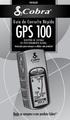 PORTUGUÊS Guia de Consulta Rápida GPS 100 RECEPTOR DE SISTEMA DE POSICIONAMENTO GLOBAL Instruções para começar a utilizar este produto! Nada se compara a um produto Cobra GPS 100 SISTEMA DE POSICIONAMENTO
PORTUGUÊS Guia de Consulta Rápida GPS 100 RECEPTOR DE SISTEMA DE POSICIONAMENTO GLOBAL Instruções para começar a utilizar este produto! Nada se compara a um produto Cobra GPS 100 SISTEMA DE POSICIONAMENTO
EW1015 R3 Adaptador USB 2.0 para IDE e SATA 1 PORTUGUÊS
 EW1015 R3 Adaptador USB 2.0 para IDE e SATA 1 PORTUGUÊS 2 PORTUGUÊS EW1015 R3 -Adaptador USB 2.0 para IDE e SATA Índice 1.0 Introdução... 2 1.1 Funções e funcionalidades... 2 1.2 Conteúdo da embalagem...
EW1015 R3 Adaptador USB 2.0 para IDE e SATA 1 PORTUGUÊS 2 PORTUGUÊS EW1015 R3 -Adaptador USB 2.0 para IDE e SATA Índice 1.0 Introdução... 2 1.1 Funções e funcionalidades... 2 1.2 Conteúdo da embalagem...
manual do utilizador RELÓGIO DESPORTIVO COM GPS
 manual do utilizador F O R E R U N N E R 1 1 0 RELÓGIO DESPORTIVO COM GPS 2010-2013 Garmin Ltd. ou as suas subsidiárias Garmin International, Inc. 1200 East 151st Street, Olathe, Kansas 66062, EUA Tel.:
manual do utilizador F O R E R U N N E R 1 1 0 RELÓGIO DESPORTIVO COM GPS 2010-2013 Garmin Ltd. ou as suas subsidiárias Garmin International, Inc. 1200 East 151st Street, Olathe, Kansas 66062, EUA Tel.:
manual do utilizador F O R E R U N N E R 1 1 0
 manual do utilizador F O R E R U N N E R 1 1 0 RELÓGIO DESPORTIVO COM GPS 2010 Garmin Ltd. ou as suas subsidiárias Garmin International, Inc. 1200 East 151st Street, Olathe, Kansas 66062, EUA Tel.: (913)
manual do utilizador F O R E R U N N E R 1 1 0 RELÓGIO DESPORTIVO COM GPS 2010 Garmin Ltd. ou as suas subsidiárias Garmin International, Inc. 1200 East 151st Street, Olathe, Kansas 66062, EUA Tel.: (913)
Boas-vindas. Guia de iniciação rápida. Ligar. Instalar. Apreciar
 Boas-vindas PT Guia de iniciação rápida 1 2 3 Ligar Instalar Apreciar Conteúdo da caixa Telefone Estação de base Unidade de alimentação para a estação de base Fio telefónico 2 pilhas recarregáveis AAA
Boas-vindas PT Guia de iniciação rápida 1 2 3 Ligar Instalar Apreciar Conteúdo da caixa Telefone Estação de base Unidade de alimentação para a estação de base Fio telefónico 2 pilhas recarregáveis AAA
Approach. G6 Manual do Utilizador. Janeiro _0A Impresso em Taiwan
 Approach G6 Manual do Utilizador Janeiro 2012 190-01430-34_0A Impresso em Taiwan Todos os direitos reservados. Ao abrigo das leis de direitos de autor, este manual não pode ser copiado, parcial ou integralmente,
Approach G6 Manual do Utilizador Janeiro 2012 190-01430-34_0A Impresso em Taiwan Todos os direitos reservados. Ao abrigo das leis de direitos de autor, este manual não pode ser copiado, parcial ou integralmente,
Primeiros passos com a app Sala de Aula 2.1. Manual do professor da app Sala de Aula para ipad
 Primeiros passos com a app Sala de Aula 2.1 Manual do professor da app Sala de Aula para ipad Conheça a app Sala de Aula A app Sala de Aula para ipad ajuda-o a orientar a aprendizagem, partilhar trabalhos
Primeiros passos com a app Sala de Aula 2.1 Manual do professor da app Sala de Aula para ipad Conheça a app Sala de Aula A app Sala de Aula para ipad ajuda-o a orientar a aprendizagem, partilhar trabalhos
